Page 1
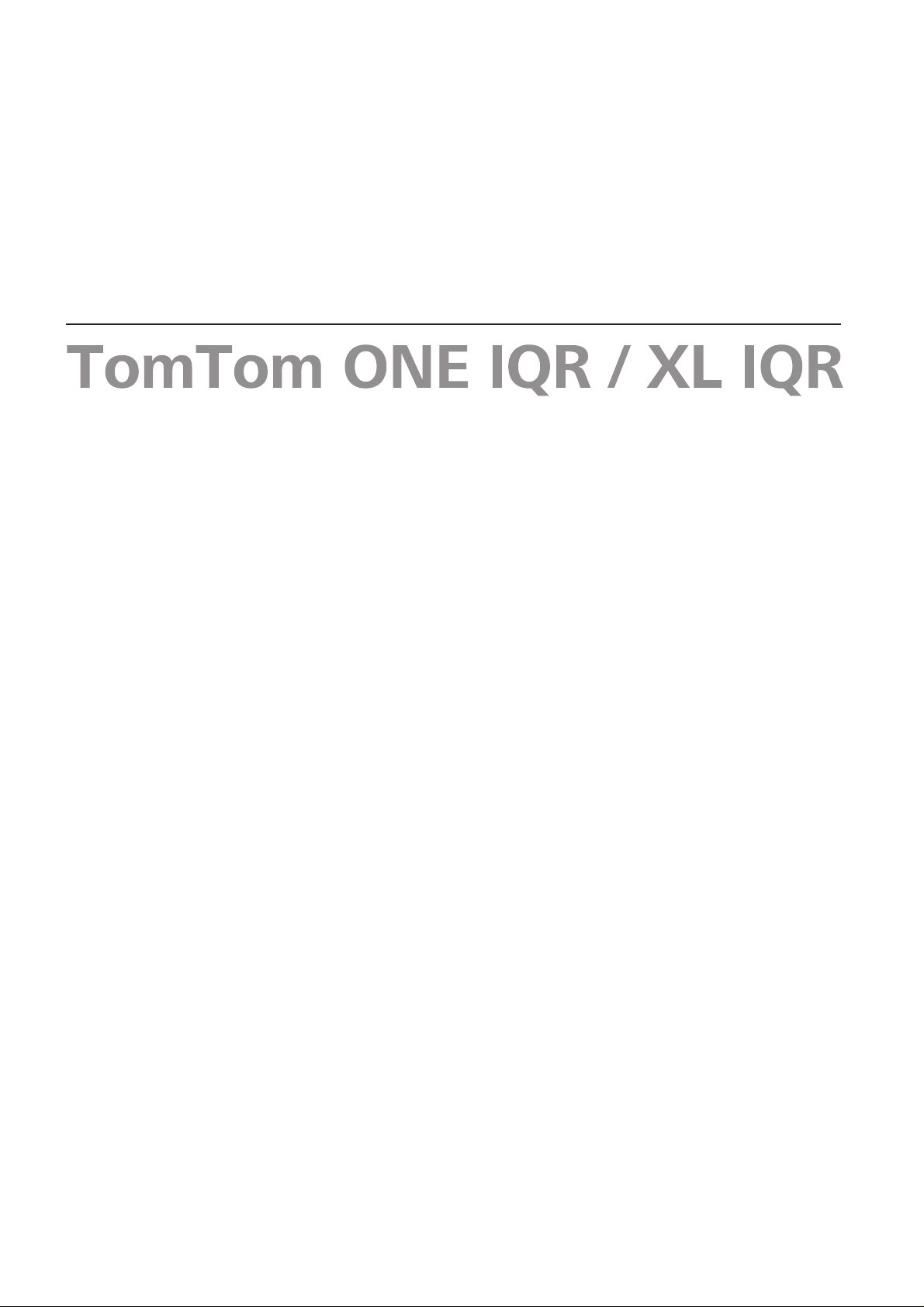
Page 2
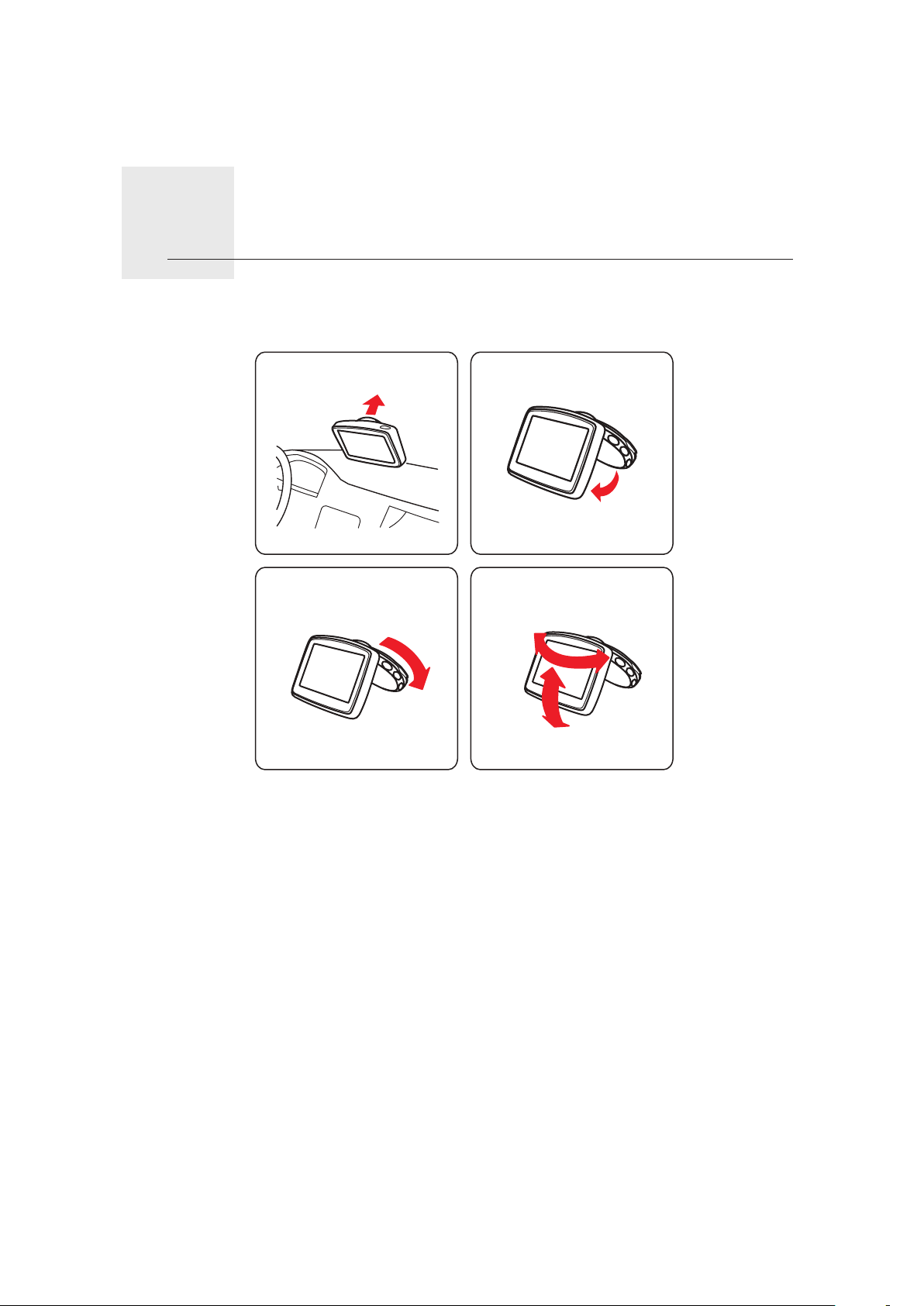
1.
1
4
2
3
安 裝
2
Page 3

5
5
+
6
6
8
2 SEC
3
1 2
7
2 秒
3
Page 4
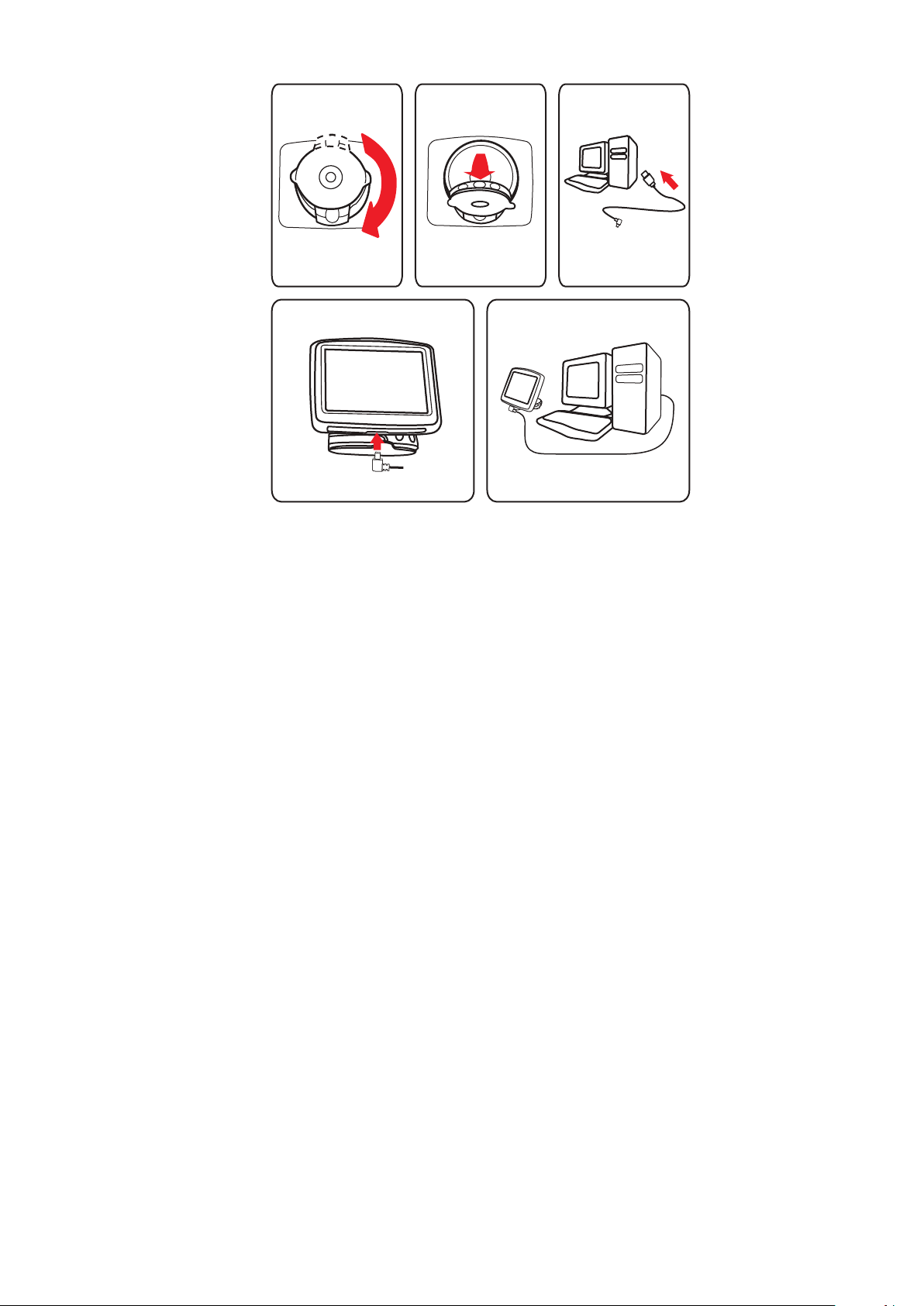
1
180°
2
5
3
4
4
Page 5
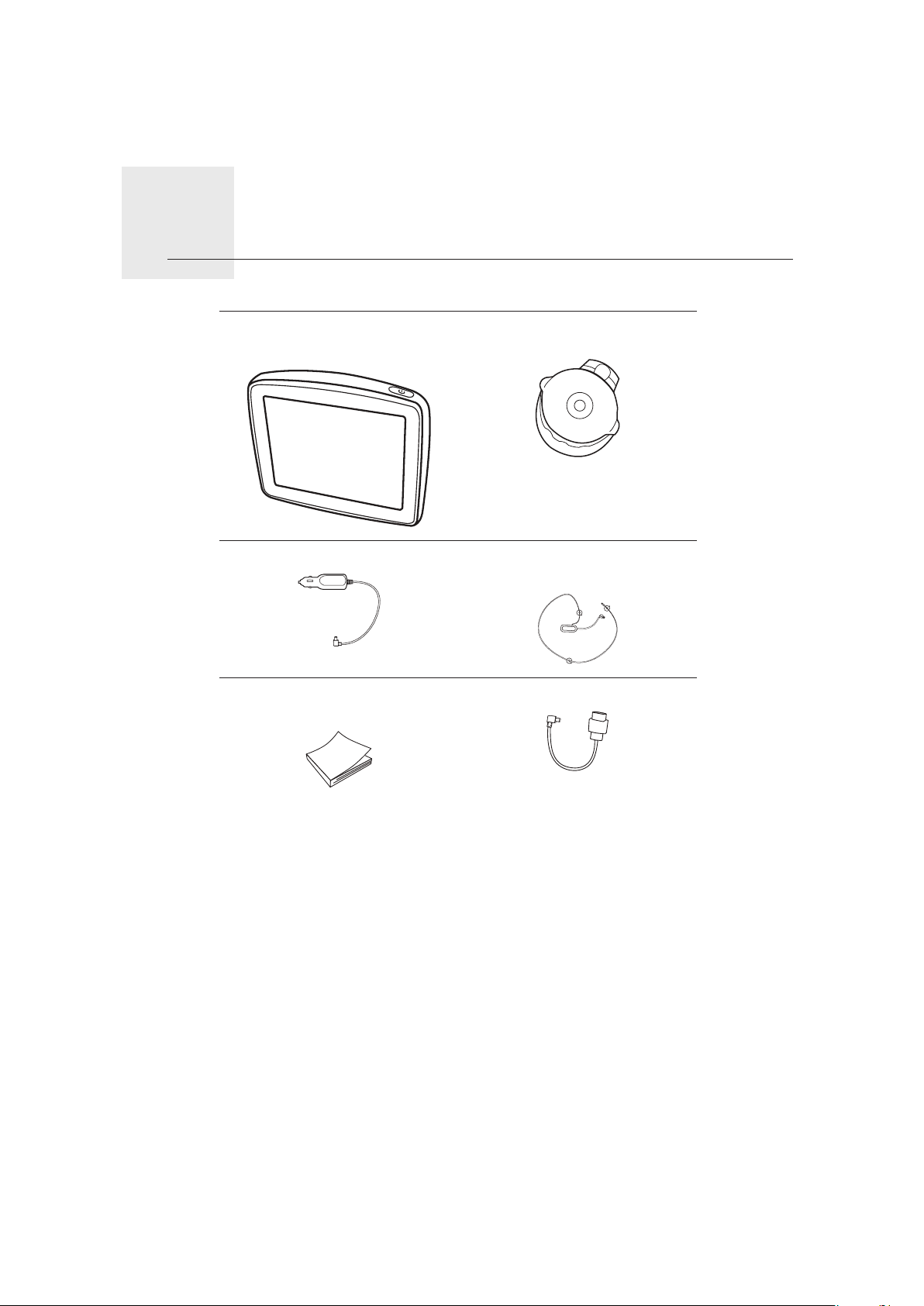
a b
c d
e f
2.
包裝盒內有什麼?
您的TomTom ONE/XL
車用充電器
使用手冊包
EasyPort™ 可折式車架
RDS-TMC Traffic 接收器*
USB 連接線
有此符號的項次代表為選購配件,不包括於本產品包裝內。
*
5
Page 6
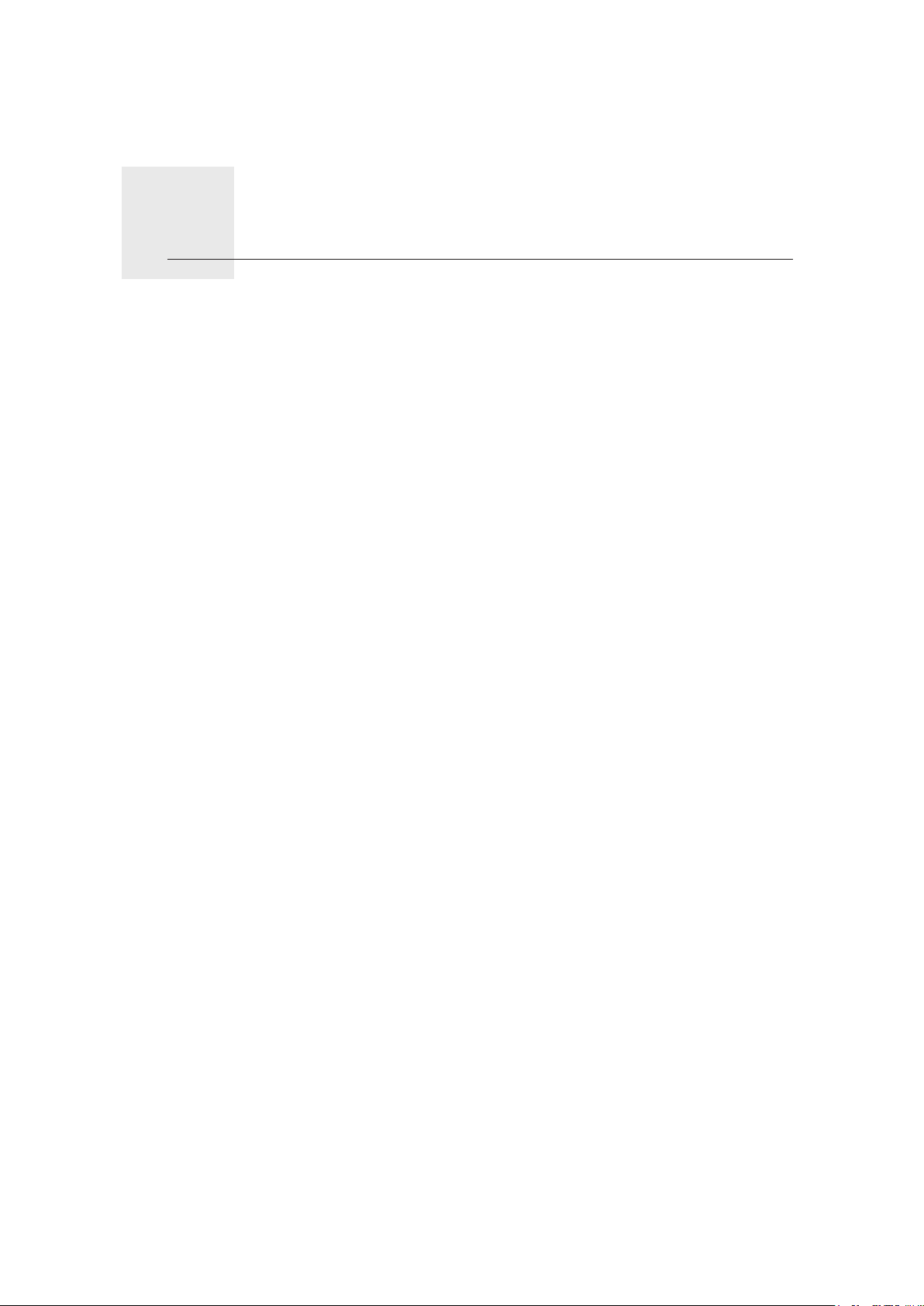
3.
開機/關機
請依 照本 手冊 開頭 有關 安裝 章節 中的 指示 ,將 您的 Tom Tom
ONE/XL 導航裝置安裝在車中。
若要開啟導航裝置,請按住開/關按鍵不放,直到看到啟動畫
面為止。導航裝置第一次開啟時,需要一點時間才會啟動。
若要設定裝置,您必須點選螢幕來回答一些問題。
裝置未啟動
在極少數的情況下,您的TomTom ONE/XL也許會無法正常啟
動或在您點選後沒有回應。
開始使用前
首先,請先檢查電池是否還有電,如果沒有電,請將裝置連接
到車用充電器充電。完全充電的時間需至少2小時。
如果還是無法解決問題,您可以重設裝置,重設裝置的方式是
按住開/關按鍵15秒,然後在裝置開始重新啟動時放開按鍵。
將 TomTom ONE/XL充電
第一 次使用 ON E/ XL 之前 ,最好使用 家用 充電 器將 它完 全充
電,這約需要2個小時。
ONE /X L上沒有充電顯示燈,因此若要 在O NE /X L充 電時 檢查
電池狀態,請開啟裝置,並點選導航畫面的右下角,電池狀態
會出現在下一頁。
6
Page 7
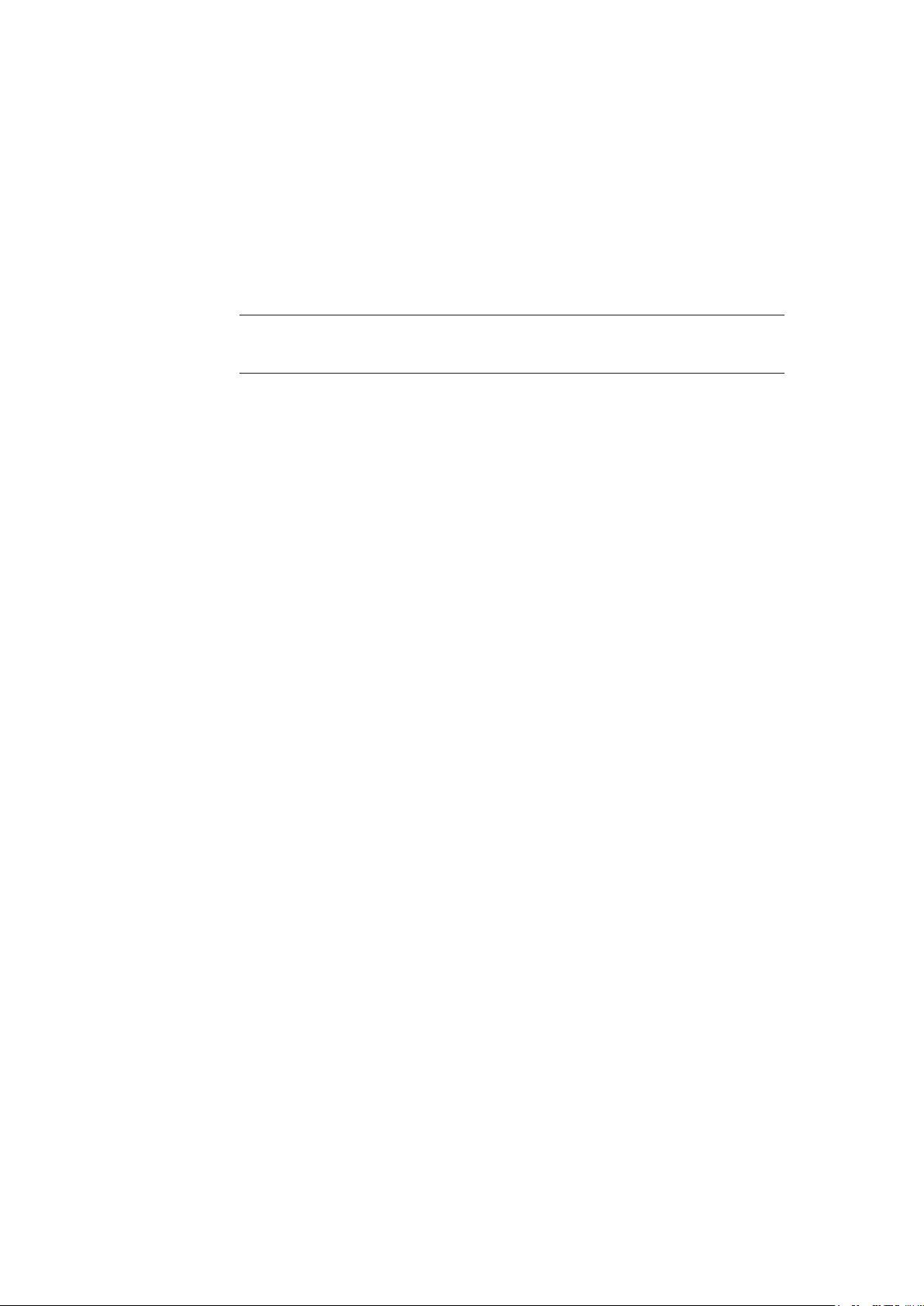
有關電池的注意事項
當您將TomTom ONE/XL導航裝置連接到車用充電器或電腦上
時,裝置中的電池便開始充電。
您將裝置連接到電腦上時,裝置會詢問您是否要與電腦連接。
如果您選取 否,且接著有三分鐘的時間未點選螢幕時,裝置便
會自動關閉,讓電池充電的速度加快。
注 意: 您應將USB接頭直接插到電腦上的USB連接埠,而不要插到USB集
線器或是鍵盤或螢幕上的USB連接埠。
接收GPS訊號
第一次啟動TomTom ONE/XL導航裝置時,裝置需要幾分鐘的時
間來判斷您的GPS定位,並在地圖上顯示您目前的位置。此後裝
置找到您位置的速度會快很多,通常只要幾秒鐘的時間。
保養裝置
您應在戶外使用裝置,以確保能夠接收到強大的GPS訊號,如
大樓等大型物體有時會干擾到訊號的接收。
當您離開車子時,請不要將TomTom ONE/XL導航裝置或配件
留在明顯處,以免容易遭竊。
您可以為TomTom ONE/XL設定密碼,每次您開機時必須輸入
密碼。
保養及正確地清理裝置是很重要的。
●
本裝置並不適合在極端的溫度下使用,暴露在任何極端的溫
度中都可能造成永久的傷害。
●
絕對不得打開裝置的機殼。打開機殼可能會發生危險,並使
保固失效。
●
使用軟布擦拭裝置的螢幕;請勿使用任何的液體清潔劑。
7
Page 8

4.
安全注意事項
固定EasyPort™可折式車架
請仔細考量要將固定支架固定在車內的哪一個位置上,固定支
架不應對下列事項造成任何阻擋或干擾:
●
您對道路的視線
●
車內任何的控制儀器
●
任何的視鏡
●
安全氣囊
當導航裝置放在固定支架中時,您應該不必彎腰或伸展就能夠
很容易碰到導航裝置。下圖顯示您可以固定支架的安全位置。
您可 以將 支架 固定 在擋 風玻 璃、 側窗 ,或 使用 儀表 板固 定盤
(選購配件)將基座固定在 儀表 板上 。TomTom也 提供 其他 可固
定TomTom導航裝置的方法。如需儀表板固定盤的詳細資訊,
請至www.tomtom.com/accessories。
8
Page 9
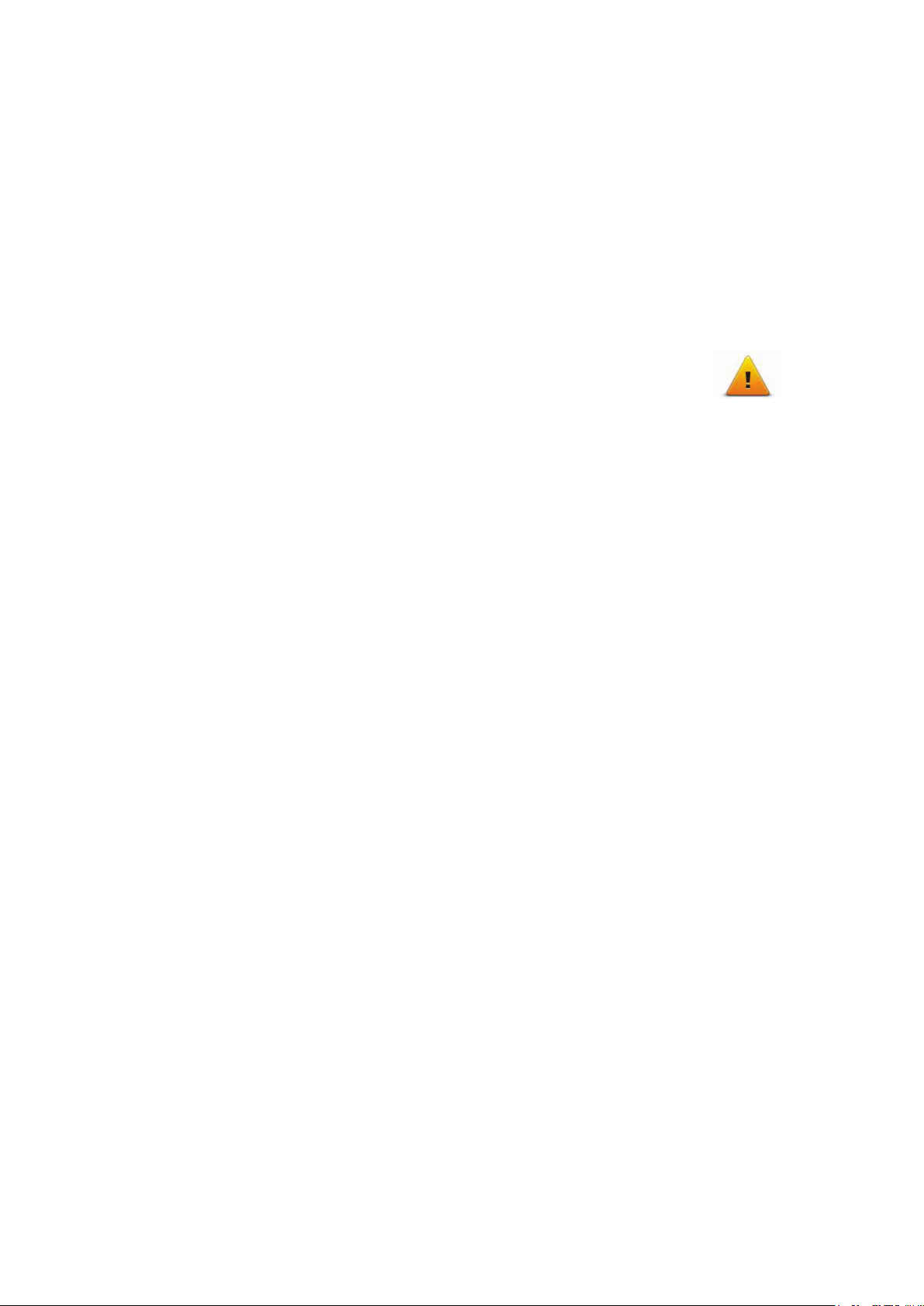
安裝固定支架
請確定固定支架與車窗玻璃都是乾淨且乾燥的。
1. 請將吸盤穩固地按壓在玻璃平坦的區域。
2. 以順時針方向扭轉EasyPort固定支架的底部,將固定支架鎖
定在正確的位置上。
如需詳細的指示,請參閱本手冊開頭有關安裝的章節。
安全設定
建議使用安全設定,讓您盡可能的行車安全。舉例來說,安全
設定包括下列選項:
●
行駛時隱藏多數功能
●
顯示安全提醒
●
超過道路速限時警告
9
Page 10
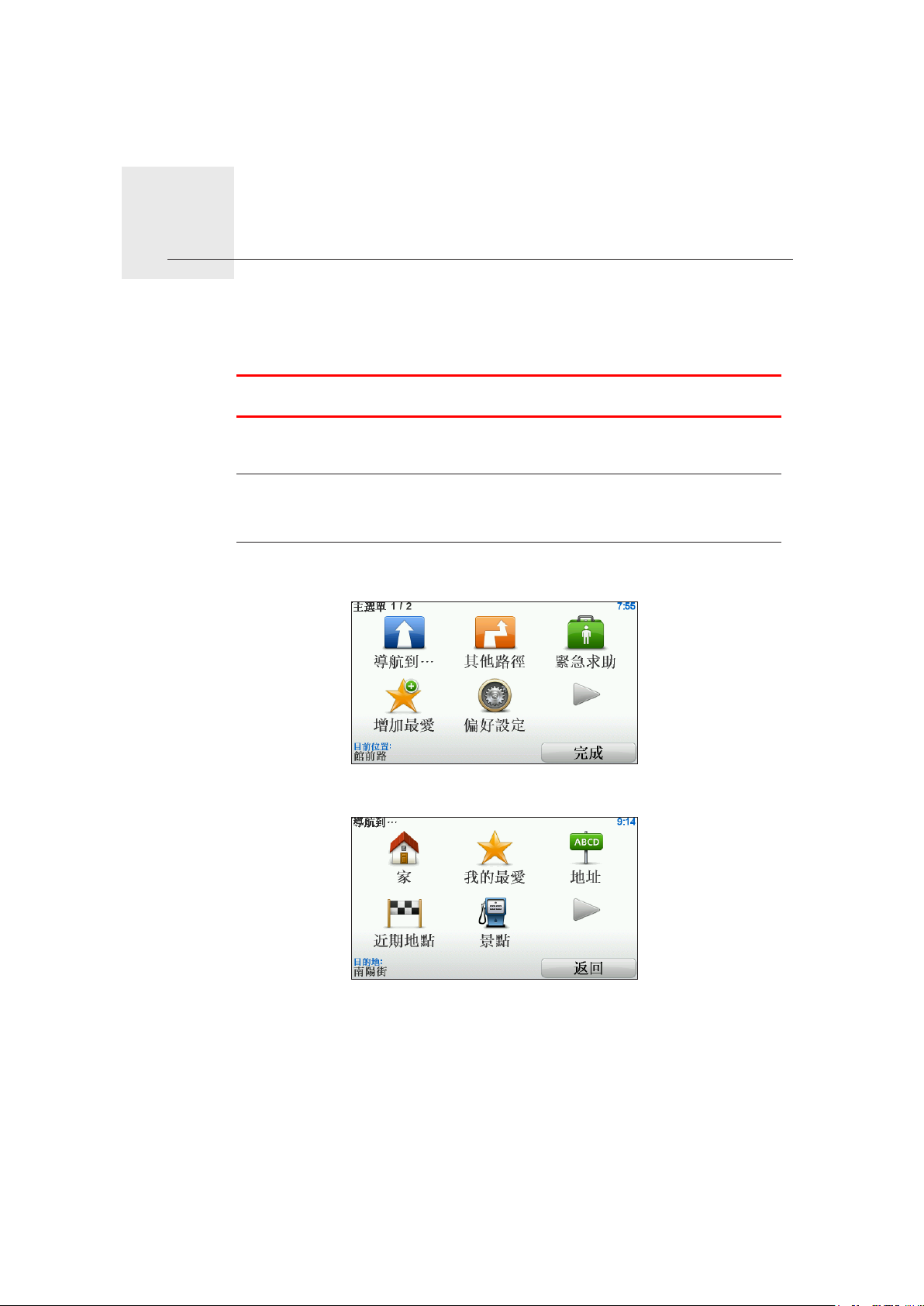
5.
安排您的第一次行程
用
TomTom ONE/XL
導航裝置來規劃路徑是非常簡單的。若要
規劃路徑,請依照以下步驟。
重要:基於安全考量,請務必在展開行程前就規劃好路徑。
1.點選螢幕,就會顯示出主選單。
注 意: 導航裝置上的按鍵會以全彩顯示,無全彩顯示的按鍵目前無法使
用。例如,如果您尚未規劃路徑,則主選單上的其他路徑按鍵會無
法使用,直到您規劃出路徑。
2.點選導航到....。
3.點選地址。
在輸入地址時,您可以選擇下列選項:
●
市中心-點選這 個按鍵 ,將您 的目的地設 為市中 心或鄉 鎮
中心。
●
街道和門牌-點選這個按鍵,以輸入目的地的完整地址。
●
郵遞區號-點選這個按鍵,以輸入郵遞區號做為目的地。
10
Page 11
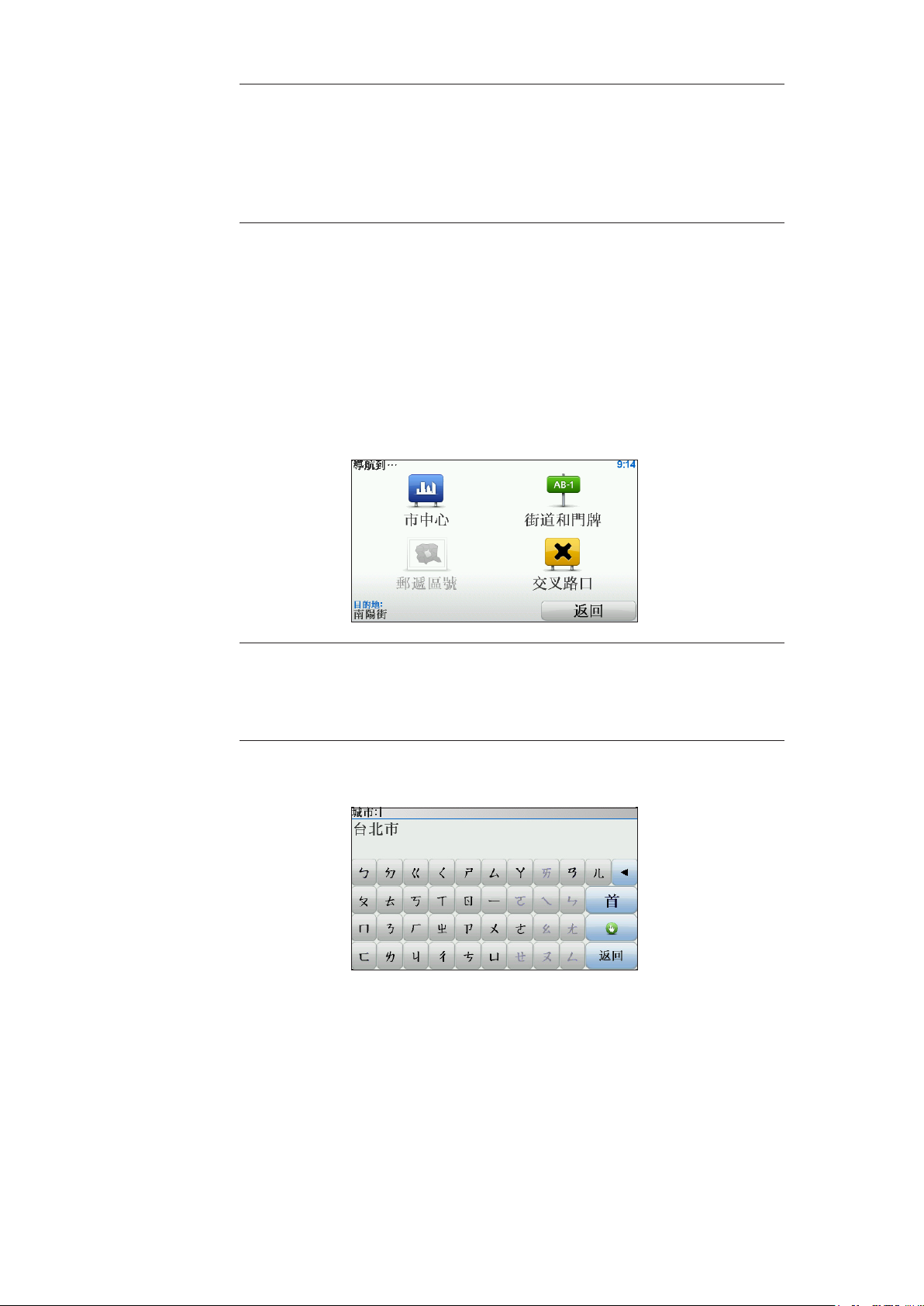
注 意: 市中心的位置是指該行政區域的中心點,非該行政區最繁華地區或
行政機構所在位置。
在歐州您可以輸入任何國家的郵遞區號。英國和荷蘭的郵遞區號非
常詳細,足以辨識使用該號碼的房屋。在某些國家輸入郵遞區號只
能辨識城鎮或地區,您必須再輸入街道和門牌號碼。
目前台灣並沒有提供郵遞區號輸入功能。
●
交叉路口-點選這 個按鍵,將 目的地 設定 在兩條 路的交叉
點上。
●
語音導航-點選這 個按鍵,可 直接對 著導 航裝置 說出您要
去的地址。
在此範例中,我們會輸入完整的地址。
4.點選街道和門牌號。
注 意: 當規劃第一次要前往的行程時,導航裝置會要求您選擇州或國家。
所選擇的國家會被儲存下來,以供所有您規劃的路徑之用。
您可以隨時點選國旗來變更此設定。
目前您的裝置安裝的是台灣地圖,所以無需選擇州或國家。
5.開啟輸入您要前往的城市名稱。
隨著您的輸入,一些符合您輸入的城市名稱會顯示出來。當您
的目的地所在城市出現在清單上,請點選該城市。
11
Page 12
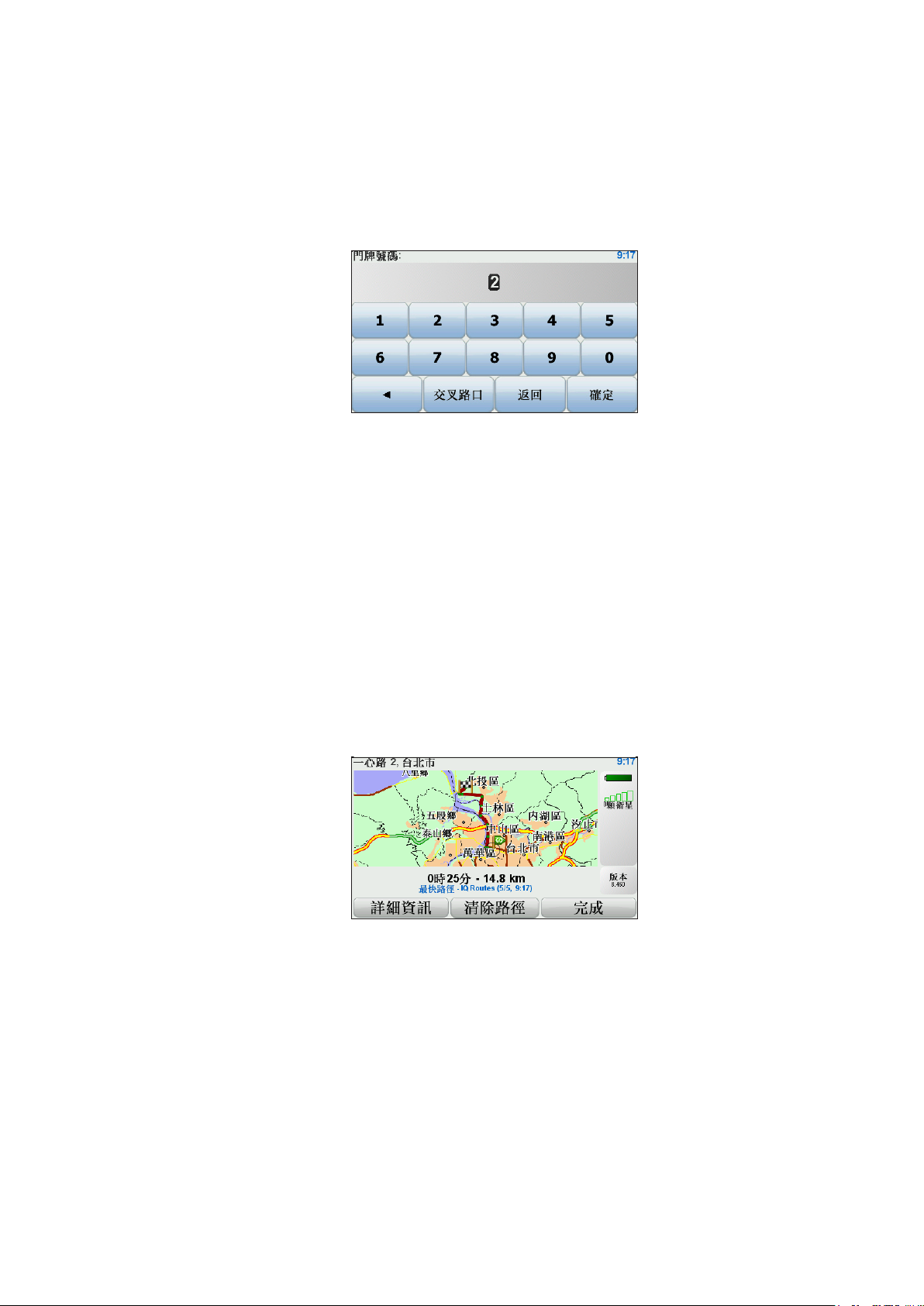
6.開始輸入街道 名稱 ,當您的目的地所在 街道 名稱出現在清單
中請點選該街道。就像輸入城市名稱一樣, 符合 的街 道名 稱
會顯示出來。當您的街道名稱出現在清單上 時, 點選 它以 設
定為目的地。
7.現在輸入目的地的門牌號碼,然後點選確定。
8.導航裝置會問您是否要在特定時間抵達。在本範例中,請點
選否。
導航裝置隨即使用IQ Routes™ 智慧型動態車流路徑規劃開
始計算路徑。
智慧型動態車流路徑規劃會將在道路上所測得的實際平均速
度納入考量,規劃出可能的最佳路徑。
9.當路徑計算完成後,請點選完成。
TomTom ONE/XL導航裝置會立即開始使用語音指示以及在
螢幕上所顯示的相關導航資訊,來指引您到達目的地。
設定到達時間
當您在規劃路徑時,TomTom ONE/XL會問您是否要在特定時
間抵達。
點選是並輸入希望到達的時間。
ONE/XL 會計 算您 預計抵達的時間,並 顯示 您是否能夠準時到
達。
您也可以用此 項資 訊來 推算您應該出發的時 間。 如果ON E/XL
顯示您會提早30分鐘到達,您就可以在30分鐘內才出發,以免
太早到達。
12
Page 13
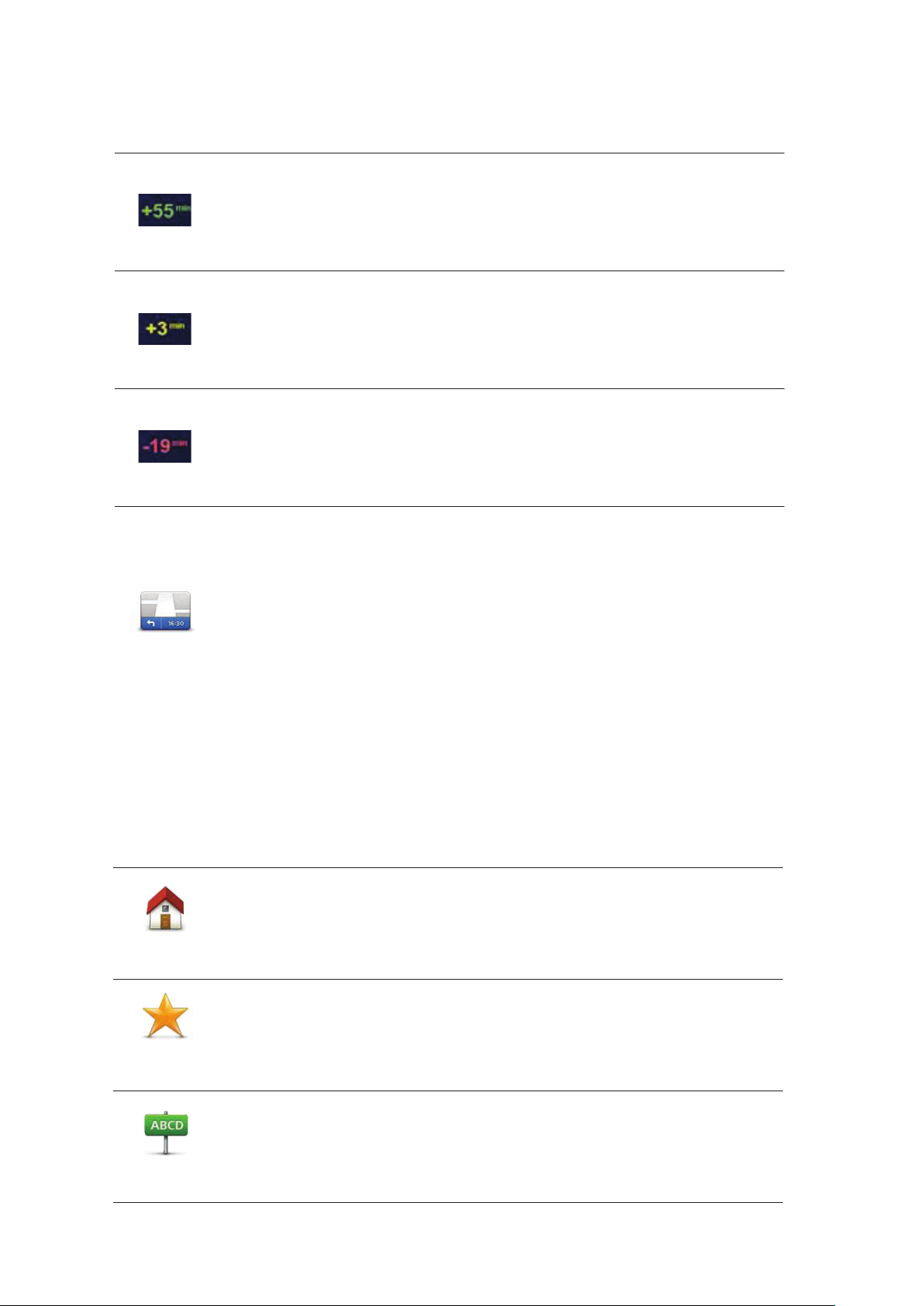
在您的行程期間,系統會不斷地重新計算您的到達時間。狀態
列上也會顯示您是否會準時到達或將要遲到,顯示狀態如下:
表示您會比設定的到達時間提早55分鐘到。
如果預計到達的時間比您輸入的時間早5分鐘以上,即以綠色
顯示時間。
表示您會比設定的到達時間提早3分鐘到。
如果預計 到達的時間 比您輸入的 時間早 不超過5分 鐘,即以黃
色顯示時間。
表示您會晚19分鐘到達。
如果預計到達的時間比您輸入的時間晚,即以紅色顯示時間。
若要啟動或關閉到達時間通知,請在「偏好設定」選單中點選
狀態列顯示。
在第一個選單螢幕上選取所需的選項,再點選完成。
狀態列顯示
若要開啟到達時間通知,請選取顯示抵達時間差異。
若要關閉到達時間通知,請取消選取顯示抵達時間差異。
其他的導航選項有哪些?
當您點 選導航到...後 ,可 以有 許多 方法來設定目 的地 ,不 僅
僅只有輸入地址而已。其他的選項如下:
點選這個按鍵,可以導航到您家的位置。
家
您可能會經常使用這個功能選項高於其他選項。
我的最愛
地址
點選這個按鍵,選取一個我的最愛當成目的地。
點選這個按鍵,可輸入地址作為目的地。
13
Page 14
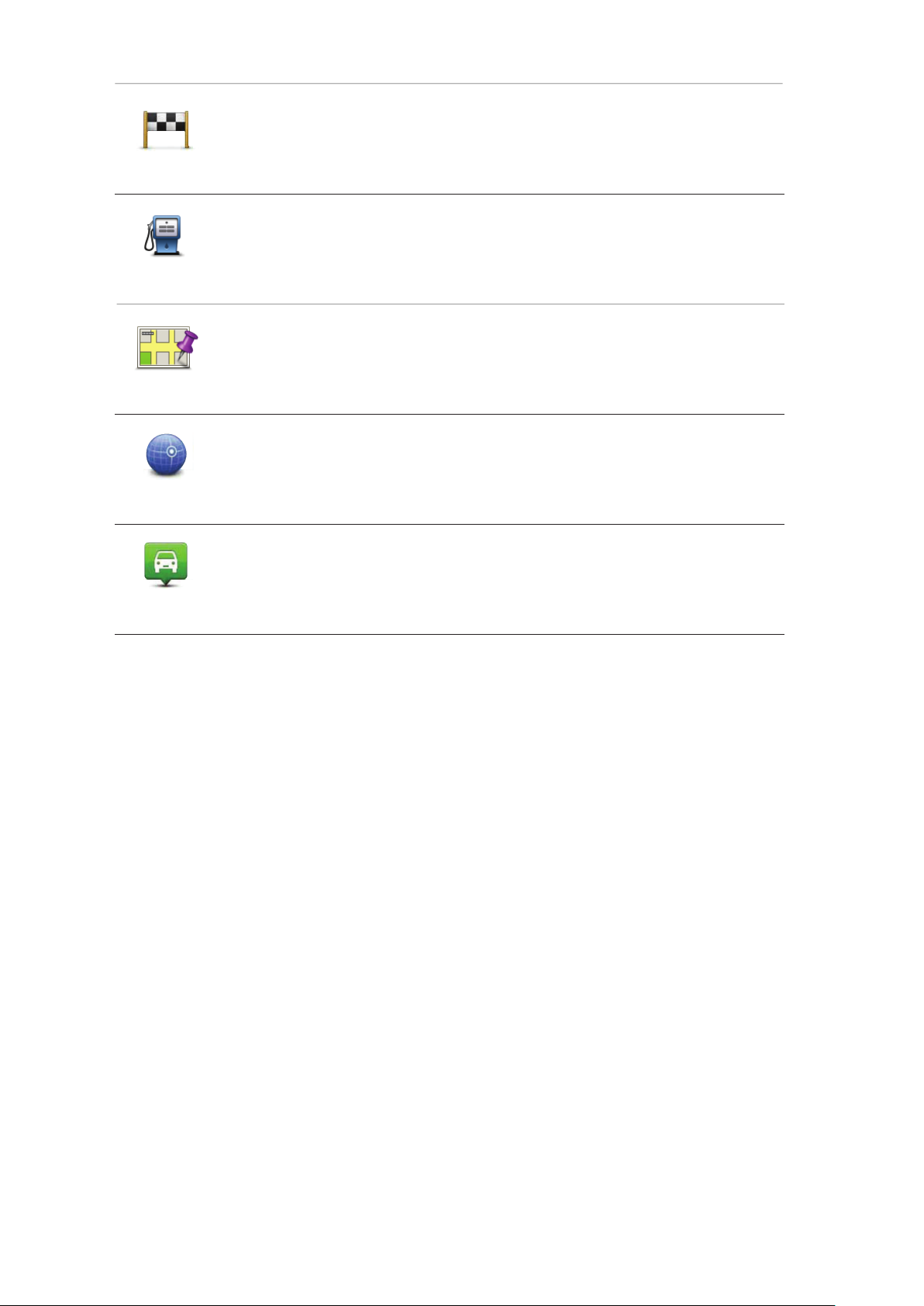
點選這個按鍵,可以選取您最近到過的目的地做為此次行程的
近期地點
景點
地圖中尋找
座標輸入
目的地。
點選這個按鍵,可以導航到達一個景點。
點選這個按鍵,可以使用地圖瀏覽器在地圖上點選一個位置做為
目的地。
點選這個按鍵,可以輸入目的地的經度與緯度。
點選這個按鍵,會以最後GPS定位的位置做為目的地。
最後定位點
事前規劃路徑
您也可以使用ONE/XL來選取起始點與目的地,來事先規劃路
徑。要事先規劃路徑的原因有很多,例如:
●
您也可以比較相同路徑在一天中不同時段或一週中不同日子的
行程時間。TomTom ONE/XL使用智慧型動態車流路徑規劃來
規劃路徑,智慧型動態車流路徑規劃會根據在道路上測得的實
際平均速度來計算路徑。
●
●
要在出發前瞭解行程所需的時間。
研究您目前規劃的行程路徑。
如果有人要來找您,您可以先檢查路徑,並詳細說明如何到
達您目前所在位置。
若要事先規劃路徑,請依照下列步驟:
1.點選螢幕,就會顯示出主選單。
2.點選箭頭按鍵以切換至下一個選單畫面,然後點選路徑規劃。
14
Page 15
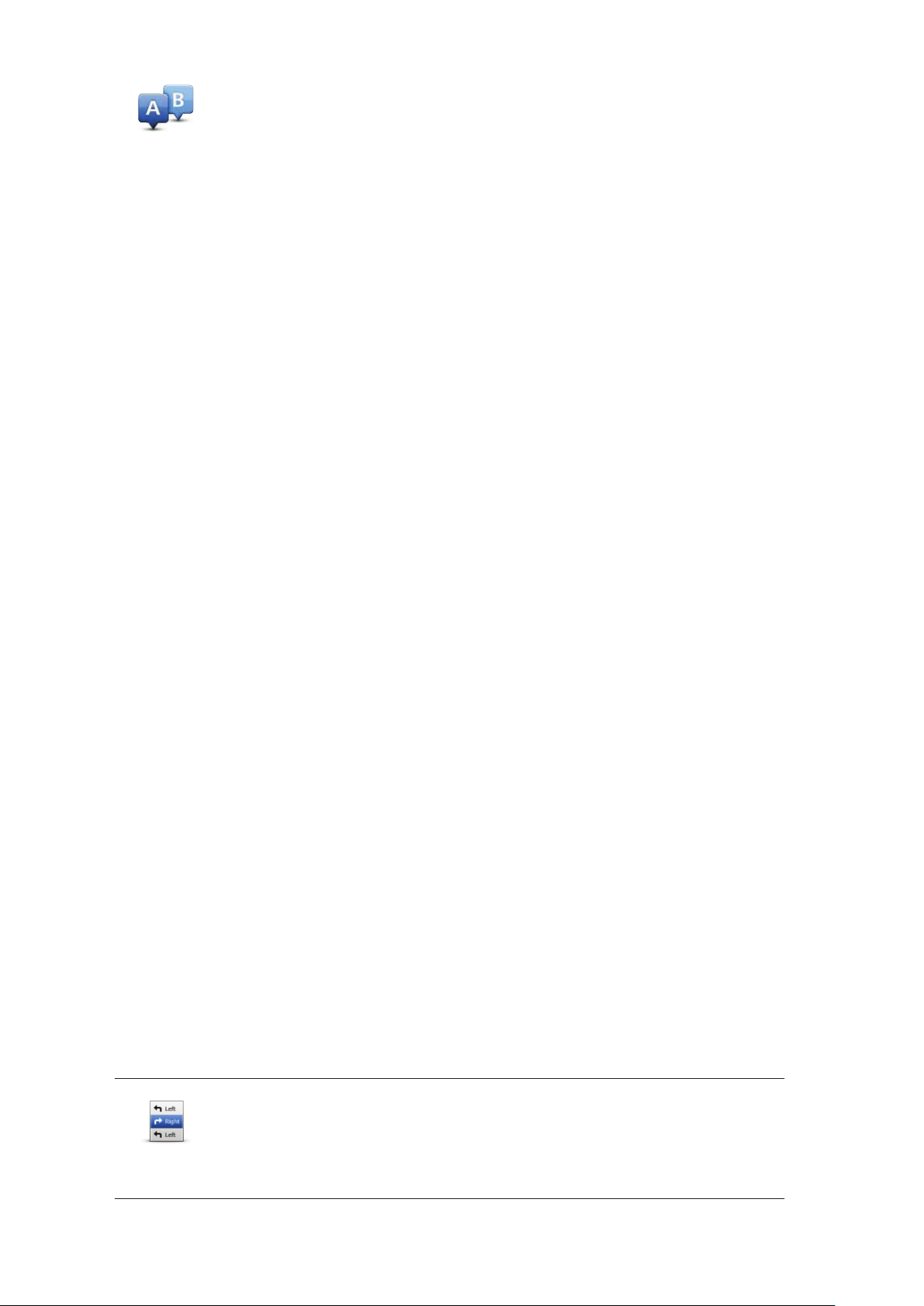
3.就如同一般設定目的地的方式選擇行程的起始點。
路徑規劃
4.設定行程的目的地。
5.選擇所要規劃的路徑類型。
●
最快路徑 - 最短時間可以到達目的地的路徑。
●
最短路徑 - 所規劃的路徑是最短的距離。這並不一定是花最少
時間的路徑,尤其是這條最短路徑會穿過城市時。
●
避開高速公路 - 一條避免走高速公路的路徑。
●
步行路徑 - 一條用來步行的路徑。
●
自行車路徑 - 一條用來騎自行車的路徑。
●
限制速度 - 一條車輛只能在速限內行駛的路徑。您必須先設
定最高速限。
6. 選擇所規劃的行程何時出發,有三個選項:
●
立即
●
特定的日期與時間 - 裝置會要求您輸入日期與時間。
●
沒有特定的日期與時間
如果您選取立即或特定的日期 與時間,ONE/ XL會使用智 慧型
動態車流路徑規劃根據在道路上測得的實際平均速度,計算出
該時間的可能最佳路徑。如此一來,您便能夠比較該行程在一
天中不同時段或一週中不同日子所需花費的時間。
7. TomTo m ONE /X L會規劃出 您所選擇兩 個位 置點之 間的 路
徑。
更多的路徑資訊
點選路徑摘要螢幕中的詳細資訊按鍵,即可針對您最後規劃的
路徑使用下列選項。
文字瀏覽
您可以點選下列選項:
點選這個按鍵,會列出這條路徑上所有轉彎道路名稱。
如果您需要對別人解釋您的路徑時,這是非常有用的資訊。
15
Page 16
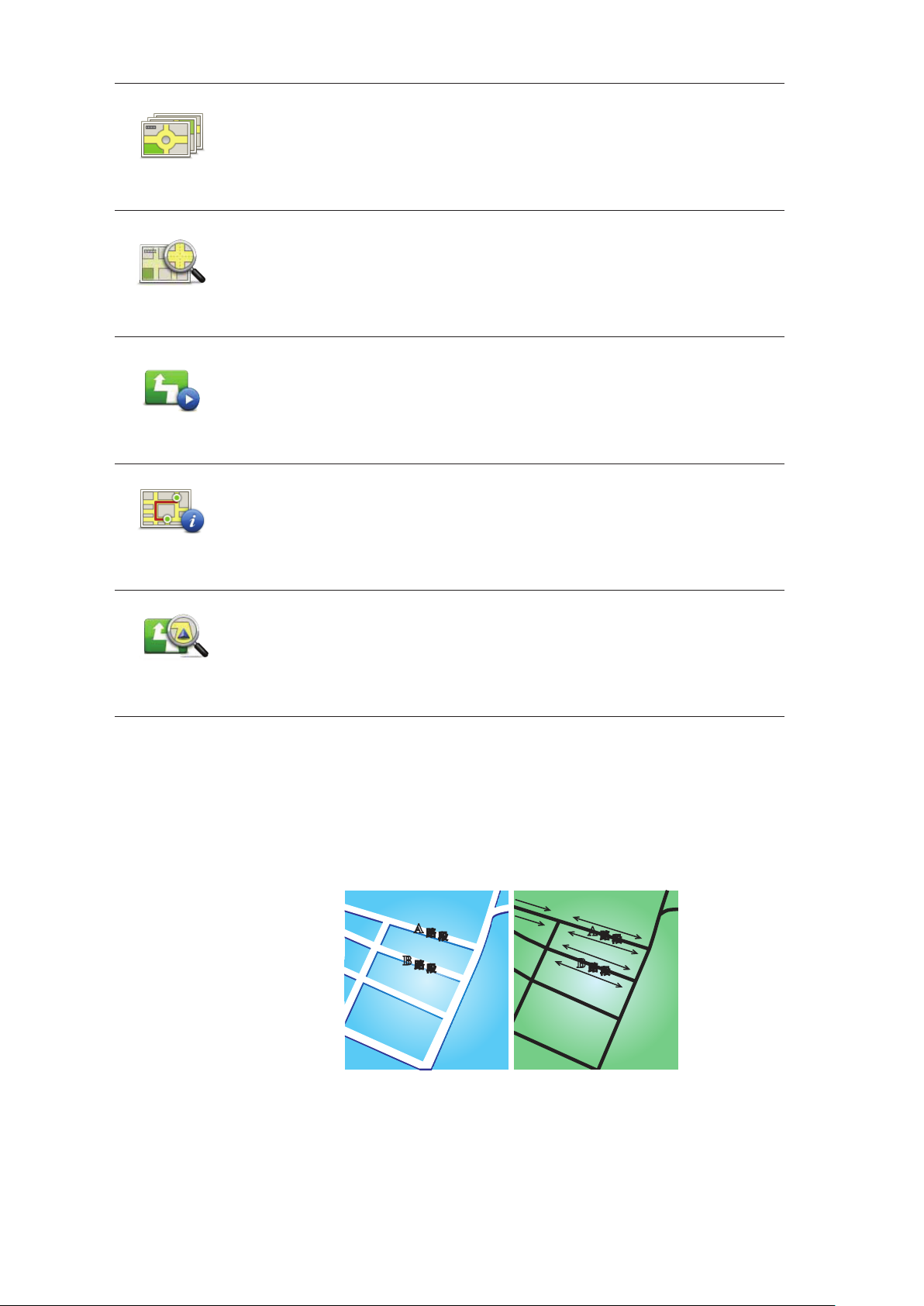
點選 這個 按鍵,可以 在看 到行程中的 每一 個轉彎路口 。點 選
24
22
20
20
2
22
18
16
14
12
10
8
6
4
2
12
10
8
6
4
2
19
17
15
13
11
9
7
5
3
1
7
5
3
1
A
路
段
A
路
段
B
路
段
B
路
段
12
2
7
1
17
1
19
A
路
段
A
路
段
B
路
段
B
路
段
左、右箭頭鍵可以往前或往後顯示下一個路口圖示。
路段顯示
瀏覽路徑
模擬導航
路徑摘要
點選螢幕可以關掉3D螢幕顯示,以2D方式來顯示地圖。
點選這個按鍵,可使用地圖瀏覽器看見整個路徑。
點選這個按鍵,可以看到所規劃路徑的模擬導航。您可以隨時
點選螢幕來中斷模擬。
點選這個按鍵可以開啟路徑摘要螢幕。
路徑檢視
門牌號碼
點選這個按鍵可檢視路徑。
地圖上所提供的門牌號是以路段為單位,然後再以該路段上的
門牌號平均分佈於該路段上。
請參考上面圖示:
16
Page 17
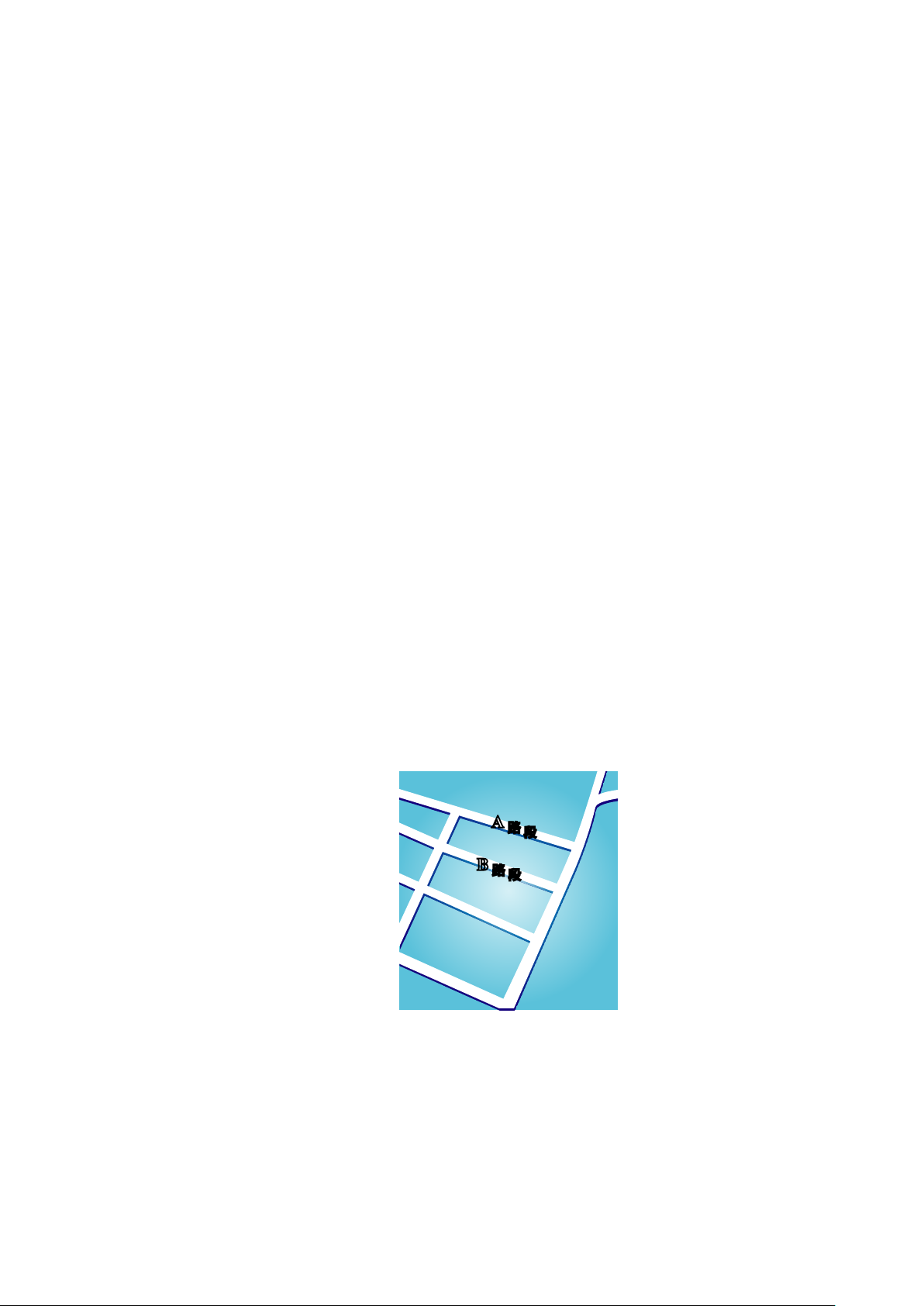
●
24
22
20
18
16
14
12
10
8
6
4
2
12
10
8
6
4
2
19
17
15
13
11
9
7
5
3
1
7
5
3
1
A
路
段
A
路
段
B
路
段
B
路
段
左圖是門牌號分佈於道路上的實際現狀,在 圖示上可以看到
A
路段一邊門牌號分別是2、4、6、8、10、1 2、14、16 、18
、20 、2 2、2 4, 另一邊 門牌 號分別 是1 、3、 5、 7、9 、11
、1 3、15 、1 7、1 9。另外B路段 一邊門牌 號分 別是2 、4 、6
、8、10、12,另一邊門牌號分別是1、3、5、7。
●
右圖則表示,在地圖上您可以看路段的兩端分別是起、末的
門牌號,剩下的牌號將會平均分佈在該路段上。例如您在地圖
上看到 B路 段的 兩端 ,一邊是 1和 7, 另一 邊是2和 12 ,如 果您
對照 左邊 圖示 ,則 可以 很明 顯看 出門 牌號 已經 是調 整位 置過
的。
如果您要找一個門牌號碼,但地圖資料庫內並沒有建置這一筆
資料,系統會盡可能地找到您輸入門牌號位置附近的門牌號顯
示在地圖上。如果有找到這個門牌號的路段,系統將以平均的
分式將該門號顯示在路段上,一般來說,在地圖上顯示的位置
會與道路上門牌號的位置差距不是很多。
可能的誤差
A
的位置會較為正確。但是B路段因實際門牌號分佈不平 均,所
以在地圖上顯示出來的位置會誤差較大。
路段因為實際門牌號分佈較 為平 均, 所以 在地 圖上 顯示 出來
17
Page 18
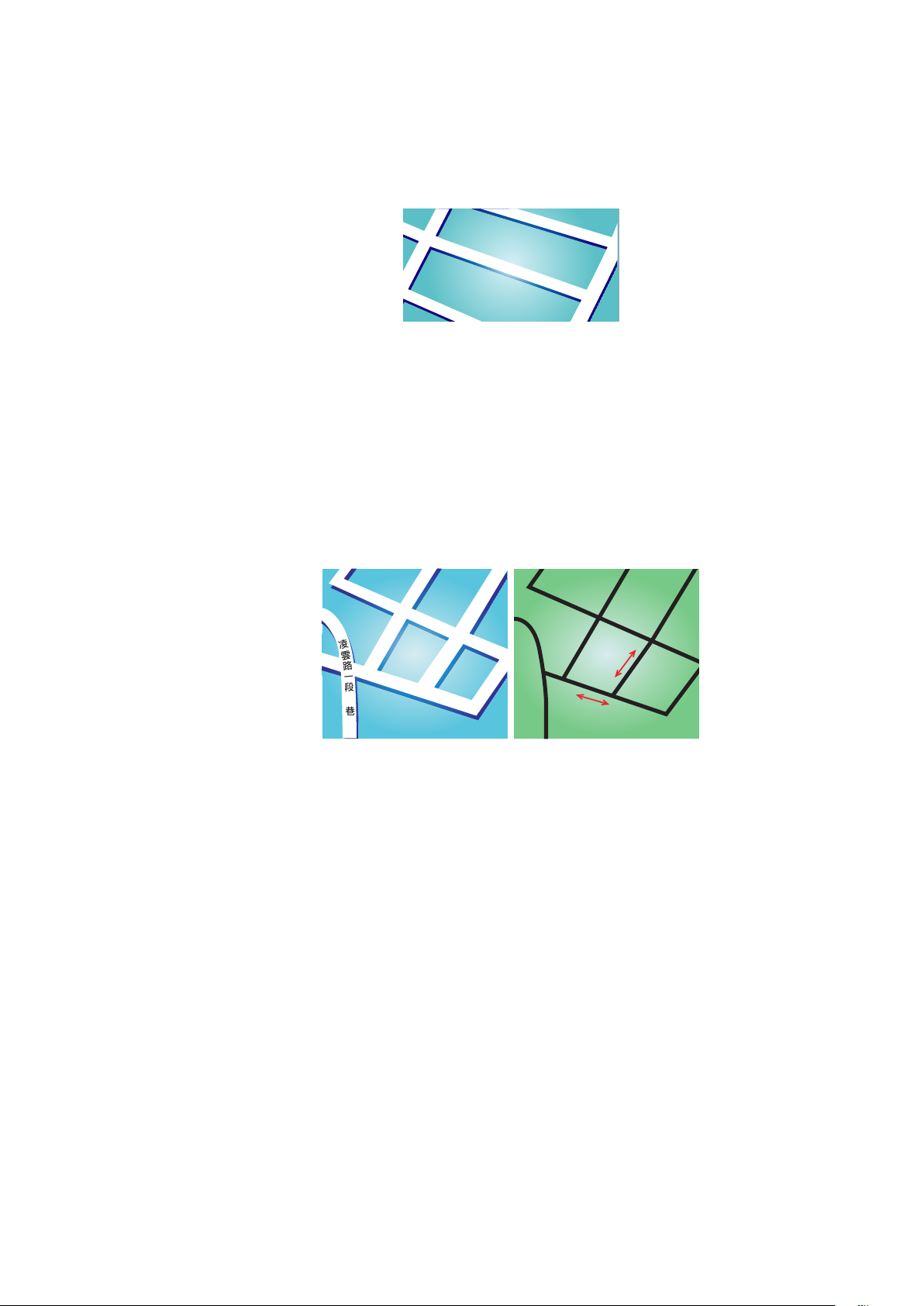
下圖 是以 藍色 字體 代表 門牌 號在 路段 上的 實際 位置 ,紅 色字
12
10
8
6
4
2
7
5
3
1
1
3
5
7
2
4
6
8
10
12
30
32
34
38
1
3
5
7
40
11
9
凌
雲
路
一
段
109
巷
凌雲路一段109巷36弄
149
凌
雲
路
一
段
巷
5
1
30
40
11
~
7
體則是將門牌號平均分佈於路段上。如果您在地圖上沒有發現
您要找的門牌號,則該門牌號應該會在離地圖上位置不遠的地
方。
某些道路實際狀況是,同一條路或巷弄的門牌號有可能是分佈
在不同的 道路上,例如圖中凌雲路一 段1 09巷 的末端有三個門
牌號30 、32 、34,但38和40 號卻是在凌雲 路一段10 9巷3 6弄
的路段上(左圖),在這樣的情況下,我們會將38和40號移至凌
雲路一段109巷的路段上(右圖)。
上述狀況並不會常發生,但如果您在地圖上沒有發現您要找的
門牌號,則該門牌號應該會在離地圖上位置不遠的地方。
18
Page 19

6.
導航畫面
TomTom ONE /XL 啟動且GPS定位後,導航畫面上會 顯示
您目前的位置以及詳細資訊。 隨時點選螢幕中央,即可顯
示主選單。
請注意:ONE/XL在GPS未定位前,導航畫面只會呈現黑、白顏色。
A C AD E
B
F G H
A. 點選+和-可以縮放目前的畫面。
B. 快速功能表 — 在「偏好設定」選單中可開啟此功能表。
C. 您目前所在位置。
D. 下一個主要道路的名稱或路標資訊(如果有合適的名稱)。
E. 交通狀態列 — 需要使用RDS-TMC Traffic接收器(選購配
件)。
F. 下一個導引路口指示。
點選這個區域,可以重聽最後的語音指示,並可以調整音
量大小。
G. 您所在街道的名稱。
H. 與此行程有關的資訊,例如行程時間、剩餘距離及抵達時
間。若要變更顯示的資訊,請點選偏好設定選單內的狀態
I
列顯示。
I. GPS的訊號強度。
19
Page 20
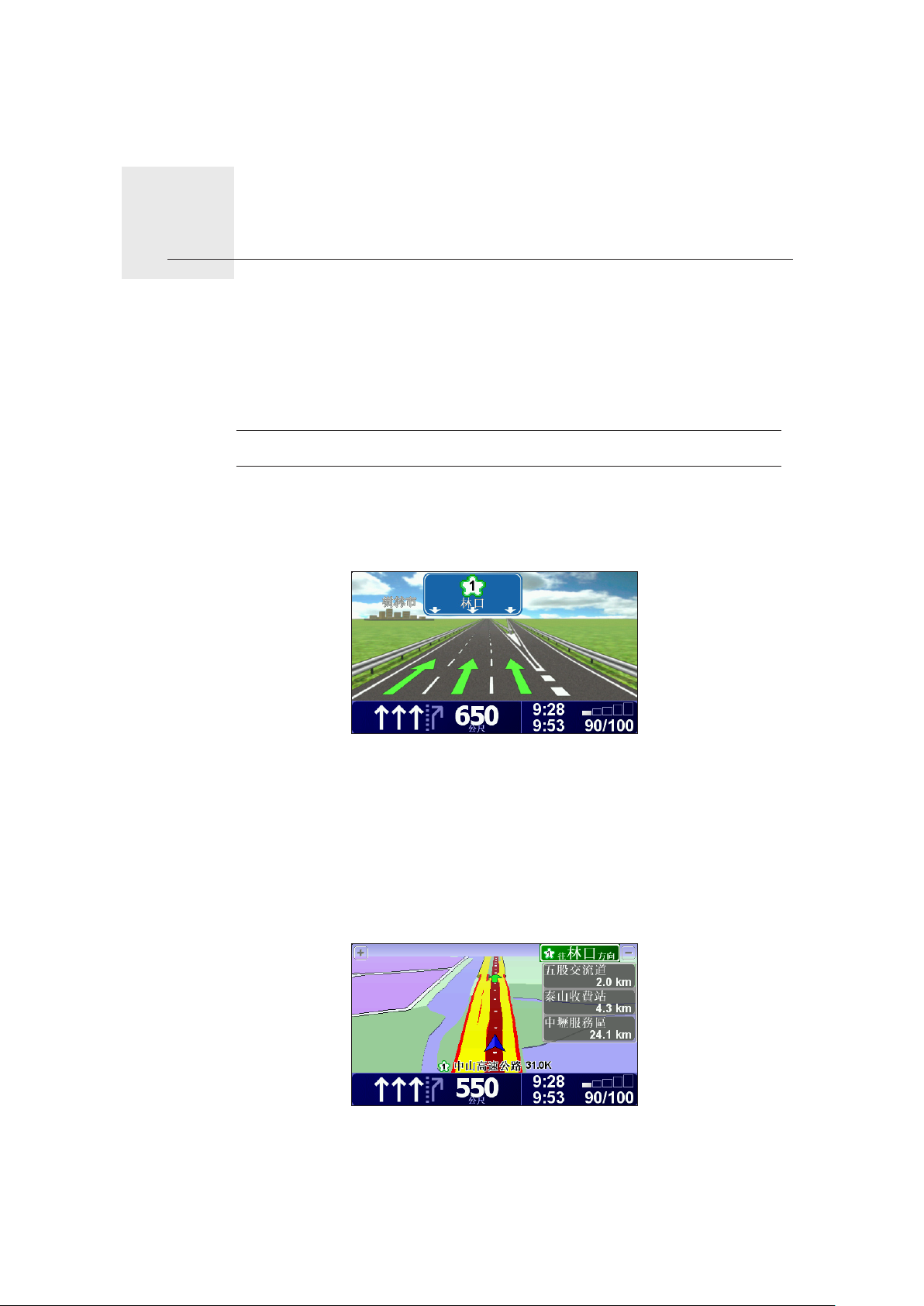
7.
全幅立體車道導引
全幅立體車道導引
Tom Tom ONE/ XL 可以顯示您應進入的 車道 ,來協助您準
備好駛出高速公路匝道和交叉點。
注 意:此功能並非所有的國家均可使用,也並未提供所有交叉點的資訊。
對於某些高速公路匝道與交叉點,ONE/XL會以圖片影像顯
示您應行駛的路口與車道。
若要關閉影像,請點選「偏好設定」選單上的隱藏車道圖。
對於某些匝道與交叉點,ONE/XL會在狀態列中顯示您應行
駛的車道 。若 要關閉此車 道圖,請點 選主選單中 的偏好設
定,再點選狀態列顯示,然後再取銷勾選顯示車道資訊。
20
Page 21
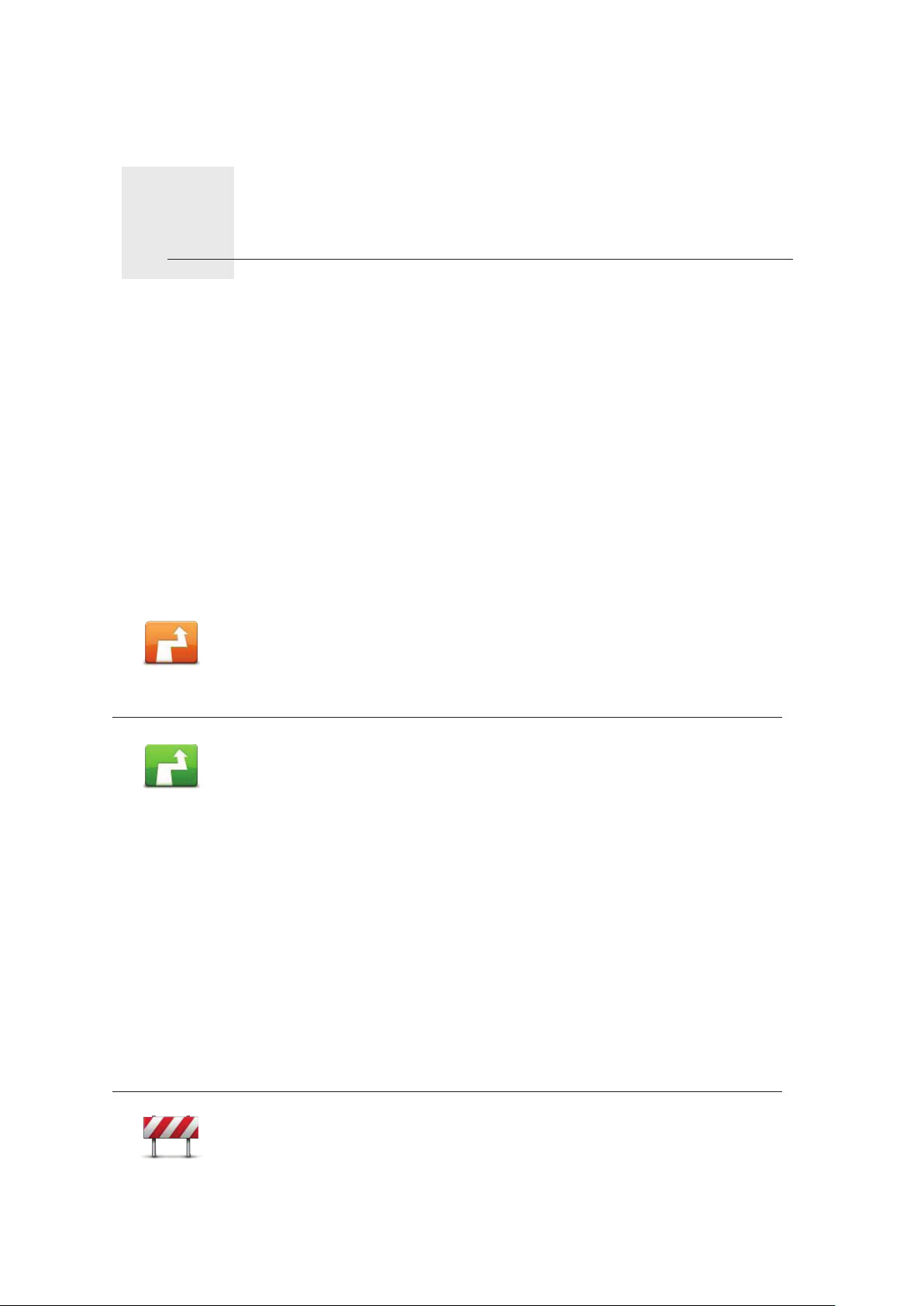
8.
找尋其他路徑
一旦您已經規劃好一條路徑,您可能要更改這條路徑的某一些
路段,但不改變您的目的地。
為何要更改路徑?
下列為可能的原因:
●
您看到前方道路有路障或壅塞。
●
您想要經過一個特定的地點,可能是要去接某人,停下來用
餐或加油。
●
您要避開難走的路段或您不想走的路段。
在主選單點選其他路徑,來改變目前您所規劃的路徑。
其他路徑
替代路徑
在規劃路徑後,其他路徑...按鍵也會出現在路徑摘要螢幕中。
點選 這個 按鍵 ,可 計算 出一 條新 的路 徑來 取代 原先 規劃 的路
徑。
ONE/XL
會從您目前的位置點到您目的地之間,尋找出另一條
路徑。
如果您還是較滿意原先規劃的路徑,可以點選原先路徑,回到
原先規劃的路徑。
為何需要這麼做?
除了您的位置點與目的地附近的道路之外,新的路徑會選擇完全
不同的路段到達目的地,這個方法能夠很容易計算出一條完全不
同路徑。
如果您看到前方道路有路障或是壅塞,可點選這個按鍵,接著
道路避免
您必須選擇前方有多長距離的路段是您要避走的。
21
Page 22

您可以選擇下列選項:
100m、1/2km(500m)
、
設經由地
2km、5km、ONE/XL
會重新計算出一條路徑,來避開您所選
擇距離的路段。
請不要忘記,一旦計算出新的路徑,您可能必須很快的駛離目
前所在的道路。
如果路障突然清除,點選原先路徑就可以回到原先規劃的路
徑。
點選這個按鍵,就可以更改路徑以經過特別的地點,例如要去
某處接送某人。當您這麼做時,地圖上會顯示您選擇要經過地
點的圖示。
選擇經過地點的方式與選擇目的地的方式相同,因此您可以使
用相同的選項,如地址、我的最愛、景點與地圖中尋找等,來
設定您要經過的經由地。
ON E /X L會 計算 出經 過您 所選擇的地 點至 目的 地的 新路 徑。
原先路徑
避免路段
與到達最 終目的地時 不同的是,當您 經過這個地 點時(經由 地)
,ONE/XL不會通知您。
點選這個按鍵,可以回到原先沒有要避開路障,也沒有要經過
特定地點的路徑。
點選 這個 按鍵 ,可 以避 開路 徑中 的某 些路 段。 如果 目前 的路
徑中有某些路段或交叉點您不想走,或已知有某些交通上的問
題,您可以使用這個按鍵。
接著,從所列出目前路徑的各路段名稱清單中,挑選您要避走
的路段。
22
Page 23
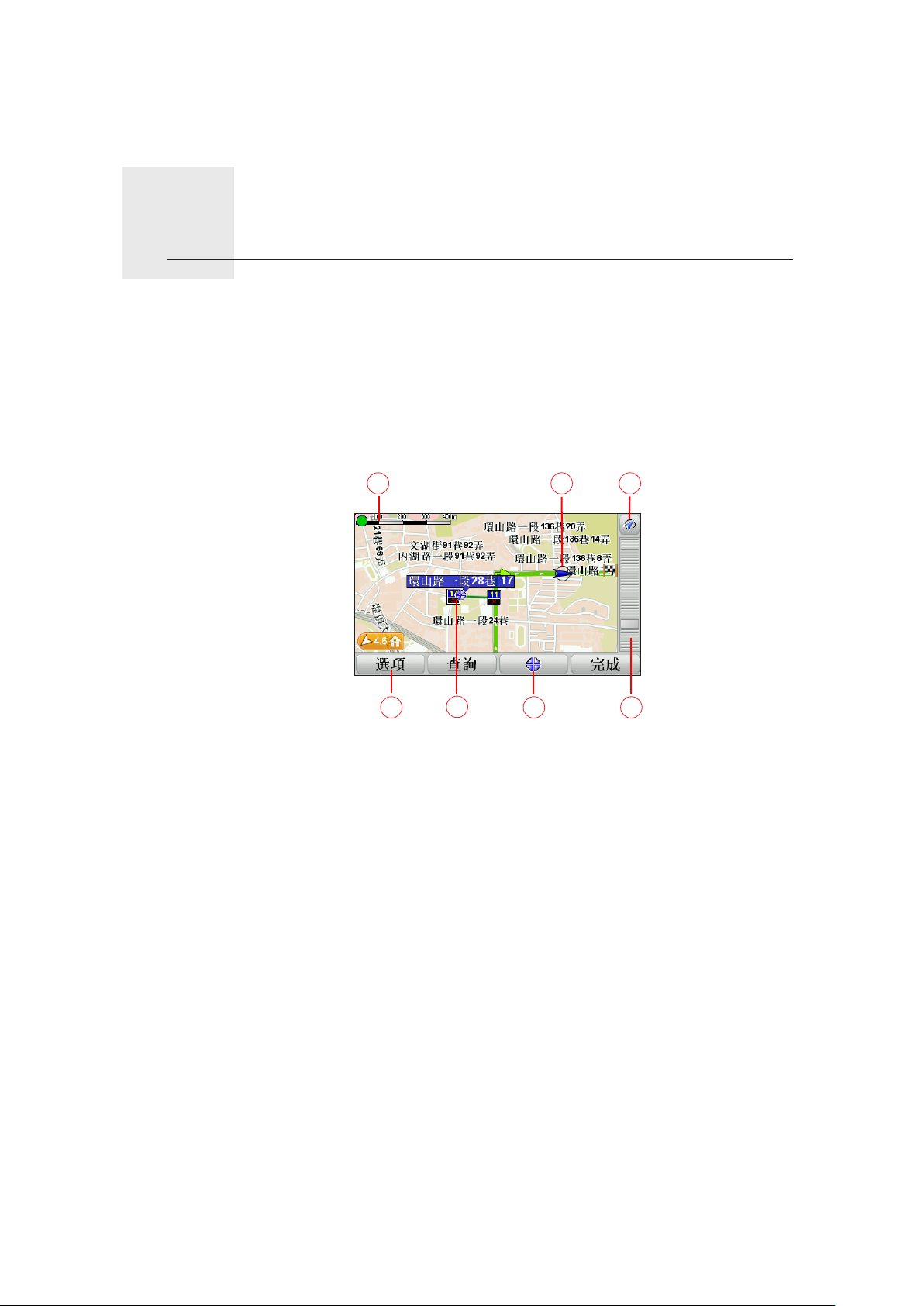
9.
瀏覽地圖
瀏覽地圖
想要像在傳統紙地圖一樣瀏覽地圖,請點選主選單的瀏覽地圖
選項。
將手指觸碰螢幕,然後在螢幕上移動手指就可以移動地圖。
A
D
A. 比例尺
B. 您目前的位置
C. GPS按鍵
點選這個按鍵,會以目前的位置為中心顯示地圖。
D.選項
E
B
F
C
G
E. 游 標
在地圖上點選道路或景點圖示即會顯示相關資訊 。
F. 游標按鍵
點選這個按鍵,可以將在地圖上的游標位置點設為導航目的
地、將游標位置點設為我的最愛,或尋找在游標位置點附近
的景點。
G. 縮放桿
上下移動縮放桿上的調整桿,可以縮小或放大地圖。
23
Page 24

選項
點選選項按鍵,可以設定要在地圖上顯示的資訊。您可以選擇
顯示下列資訊:
●
景點。點選位在選項清單下方的景點按鍵,可選取要顯示哪
些景點。
●
最愛
●
衛星圖像
●
名稱
●
座標
24
Page 25

10.
TomTom Map Share ™
有了TomTom Map Share™,您可以更正地圖上的錯誤,並與
TomTom Map Share社群的其他人互相交換更正的資訊。
如果您發現過去開放使用的街道最近禁止車輛進出,您可以使
用Map Share來更正地圖,然後與Map Share社群的其他成員
交換更正的資訊。
即時圖資更新
地圖更正
在地圖發行日後的一年內,您可以使用Map Share來傳送和接
收地圖的更正資訊。這表示在發行日的一年後,您便無法再傳
送或接收該地圖的更正資訊,但您仍然可以更正自己的地圖以
供自己的裝置使用。
您可以選擇想要的更正類型,則每次TomTom ONE/XL連線到
TomTom HOME時,就會自動更新地圖。
注 意:並非所有的地區都有提供TomTom Map Share服務,如需更多的資
訊,請至 tomtom.com/mapshare
地圖更正有兩種類型:
●
在 地圖上 立即顯 示的更正 ,其中包 括道路 速限的改 變、封
鎖或重新命名的街道,以及新增或更正的景點。
此類 型的變 更會立 即顯示 在您自己 的地圖上 。您可 以隨時
使用Map Share設定選單來隱藏這些更正。
25
Page 26

●
已向TomTom通報,但不會立即在您地圖上顯示的更正,這
這類型的更正將由TomTom調查,一旦經過確認,TomTom
提示:如果主選單中沒有顯示更正地圖按鍵,請點選「偏好設
定」選單中的全部功能表。
進行地圖更正
重要:基於安全考量,行車時請勿輸入地圖上錯誤處的完整細
節,只要標記出位置即可。
1. 點選主選單的更正地圖。
包括缺少的街道、匝道出入口的錯誤,以及缺少的圓環等。
會將 這些更 正資訊 加入新 版的地圖 中。因此 ,這些 更正無
法與Map Share社群分享。
更正錯誤
2. 點選更正錯誤。
可以更正的項目即會顯示在選單上。
3. 選取您要通報的更正類型。
注 意: 如果您選取新增景點或是通報其他,您需要回答一些問題才能開始下
一個步驟。
4. 選取您要用來更正位置的方法。
5. 當您找到要更正的位置時,請點選完成。
6. 輸入更正資訊,或立即確認更正。
下載最新的地圖更新
將TomTom ONE/XL連接到電腦時,TomTom HOME會自動下
載任何可用的地圖更正,並會將任何您所做的更正傳送到Map
Share社群。
在更正設定選單中有各種設定更正的方式。
開車時標記地圖錯誤
重要提醒:基於安全考量,行車時請勿輸入地圖上錯誤處的完
整細節,只要標記出位置即可。
26
Page 27

如果您發現地圖中某一個項目需要更正,您可以使用更正按鍵
來標記該位置,等到沒有開車時再輸入詳細資訊。
若要在導航畫面中顯示更正按鍵,請依照下列步驟:
1. 點選主選單的更正地圖。
提示:如果主選單中沒有顯示更正地圖按鍵,請點選「偏好設
定」選單中的全部功能表。
2. 點選更正設定。
3. 點選完成,再點選完成。
4. 在快速更正按鈕選單中點選顯示更正按鈕,然後點選完成。
更正按鍵會出現在導航畫面的左側。使用更正按鍵標記出要更
正的位置後,您可以之後再到更正地圖選單中加入更詳細的資
訊。
舉例來說,您正開車到朋友家,途中您發現某條街道的名稱與
地圖上顯示的街道名稱不同。此時若要通報變更,請點選更正
按鍵,ONE/ XL就 會儲存 您目前的位置,您可以等到行程 結束
後,再將更正的資訊傳送到TomTom Map Share。
TomTom Map Share 社 群
想要加入Map Share社群, 請依照下列步驟:
1. 點選主選單的更正地圖。
提示:如果主選單中沒有顯示更正地圖按鍵,請點選「偏好設
定」選單中的全部功能表。
2. 點選下載其他人的更正。
3. 點選繼續。
將TomTom ON E/ XL 連接到電腦時, Tom Tom HOME 會自 動
下載新的更正資訊,並會將您所做的更正傳送到Map Share社
群。
重要:若您的導航裝置使用無線連線,TomTom Map Share不
會將更正資訊傳送到您的裝置上。您應定期將裝置連接
到電腦上,並使用TomTom HOME檢查是否有新的更新
資訊。
27
Page 28

更正設定
更正設定功能 可設 定TomTom Map Sh ar e在裝置上的運 作方
式。 您可以進行以下設定:
信任調整桿
●
使用信任級別調整桿, 在M ap Sh ar e社群中選擇您要在地
圖上使用的更正類型。
●
決定是否要將您的更正資訊與社群其他成員分享。
●
在導航畫面中顯示或隱藏更正按鍵。
若要進行設定,請點選主選單中的更正地圖。
提示:如如果您日後決定要將這些更正從地圖上移除,請取消
勾選所要移除更正旁的核取方塊。如果您取消勾選所有
的核取方塊,則地圖會回到第一次更正前的原始狀態。
使用 信任 級別 調整 桿來 設定 您要 新增 到地 圖上 的地 圖更 正類
型,方法是點選「更正地圖」選單上的更正設定。
有四種信任級別可供選擇,您可以移動調整桿來更改級別:
●
TomTom — 僅接受TomTom所做的變更。
●
信任來源 — 接受由TomTom與經過TomTom認證的信任使
用者所做的變更。
●
多數使用者 — 接受由TomTom與經過TomTom認證的信任
使用者所做的更改,以及由Map Share社群多
數成員所做的更改。
●
一些使用者 — 接受由TomTom與經過TomTom認證的信任
使用者所做的更改,以及由Map Share社群成
員所做的所有更改。
28
Page 29

地圖更正類型
在地圖上可以進行的更正有很多種類型。
若要 更正 地圖 ,請 點選 主選 單的 更正 地圖 ,然 後點 選更 正錯
誤,接著會顯示下列更正類型。
點選這個按鍵可以封鎖或是解除封鎖一條街道,您可以單向或
雙向封鎖或是解除封鎖該街道。
封鎖街道
舉例來說,您可以依照下列步驟更正您目前位置點附近的一條
街道:
1. 點選封鎖街道。
2. 點選目前位置來選取您目前位置點附近的 一條街道;您也可
以使用街道名稱、靠近家或 在地圖上的 方式,選取要更正的
街道。
3. 在地圖中點選您要更正的街道或路段。
您選取的街道會被標示起來,游標也會顯示該街道的名稱。
4. 點選完成。
畫面會顯示該街道,以及該 街道的各個 方向是否被封鎖或允
許通行。
5. 點選任何 一個方向的 按鍵,即可封鎖或解除封鎖該 方向的車
輛進出。
6. 點選完成。
下次將裝置連線至TomTom HOME時,您的更正資訊便會上
傳並與TomTom Map Share社群分享。
29
Page 30

當交通方向與地圖上顯示的方向不同時,點選這個按鍵可以更
正單行道的交通方向。
改交通方向
編輯街道名
改轉向限制
注 意: 改交通方向只對單行道有效,如果您選取的是雙向道,則會問您是
否要封鎖一個方向,而不是問您是否要更改交通方向。
點選這個按鍵可以變更地圖上的街道名稱。例如,您要將目前
位置點附近的一條街道重新命名:
1. 點選編輯街道名。
2. 點選目前位置。
3. 在地圖中點選您要更正的街道或路段。
您選取的街道會被標示起來,游標也會顯示該街道的名稱。
4. 點選完成。
5. 點選是按鍵後,輸入正確的街道名稱。
6. 點選完成。
點選這個按鍵,可以變更並更正錯誤的道路轉向。
改道路速限
新增景點
點選這個按鍵,可以變更與更正道路速限。
點選這個按鍵,可以增加新的景點資料。
例如:您要新增位於您目前位置點附近的一家新餐廳:
1. 點選新增景點。
2. 在景點類別清單內點選餐廳。
3. 點選目前位置。
4. 點選您要新增的餐廳位置
您可以透過輸入地址或在地圖上選取的方式,來選取該位置,
也可以點選目前位置或是靠近家來開啟目前位置與住家地址的
地圖。
5. 點選完成。
6. 輸入要新增餐廳的名稱,然後點選完成。
7. 如果您知道該餐廳的電話號碼,您可以輸入並點選完成。
如果 您不 知道 電話 號碼 ,只 直接 點選 完成 即可 ,不 用輸 入號
碼。
30
Page 31

更正景點
通報其他
點選這個選項 ,您可以更正現有的景點資料。
您可以使用此按鍵對景點進行下列更改:
●
刪除景點。
●
重新命名景點。
●
更改景點電話號碼。
●
更改景點所屬類別。
●
在地圖上移動景點。
點選這個按鍵,可以通報其他類型的更正資訊。
這些更正不會立刻套用在您的地圖上,TomTom ONE/XL會將
一份特殊的報告傳送到TomTom Map Share。
您可以通報缺少的街道、匝道出入口的錯誤,以及缺少的圓環
等。如果您要通報的更正類型不包括上述類型,您可以點選其
他。
31
Page 32

11.
更改音量
聲音與語音
TomTom ONE/XL 會播放下列幾種聲音:
●
導航語音提示
●
警告提示
您可以使用下列3種方式調整音量:
●
點選導航畫面左下方區域,可以重聽最後的語音指示並顯示
音量。
移動音量調整桿可調整音量大小。
●
在主選單中,點選偏好設定,然後在「偏好設定」選單中點
語音選擇
語音選擇
選音量調整,移動音量調整桿來調整音量。點選測試來檢查
調整後的音量。
若要更改TomTom ONE/XL所使用的語音,請點選偏好設定選
單中的語音選擇,然後在清單中選取一個語音即可。
32
Page 33

12.
偏好設定
您可以更改TomTom ONE/XL的顯示方式與設定。 點選主選單
的偏好設定。
隱藏按鍵與功能
當您第一次開始使用您的
按鍵都會顯示在選單上。
一些可執行進階功能的按鍵會隱藏起來,因為這些功能您不會
常常用到。
請點選「偏好設定」選單中的此按鍵,減少顯示按鍵的數量。
部份功能表
全部功能表
如此一來,螢幕上只會顯示常用的按鍵。
當需要使用隱藏的按鍵時,您可以點選「偏好設定」選單中的
全部功能表以顯示所有的按鍵。
在「 偏好 設定 」選 單中 點選 這個 按鍵 後, 即可 顯示 Tom Tom
ONE/XL所有可用的按鍵。
夜晚模式/白天模式
TomTom ONE/XL
時,並不是所有的
夜晚模式
白天模式
點選這個按鍵,可減少螢幕亮度並使用較暗的地圖顏色。
何時會用到這個功能?
當外面是黑暗時,如果ONE/XL的螢幕不是那麼亮,會看得比較
清楚。
若要改變回較亮的螢幕與較亮的地圖顏色時,請點選白天模式。
33
Page 34

景點顯示
點選這個按鍵,可設定要在地圖上顯示的景點類別:
1. 在「偏好設定」選單中點選景點顯示。
景點顯示
2. 選取要在地圖上顯示的景點類別。
點選查詢可搜尋景點類別。
3. 點選完成。
所選取的景點會以象徵性的符號顯示在地圖上。
安全設定
點選這個按鍵,可以進行下列安全設定:
●
行駛時隱藏多數功能
●
安全設定
休息提醒
●
顯示安全提醒
●
接近學校或寺廟時警告
●
超過道路速限時警告
●
超過設定速限時警告
●
關機時提醒不要將裝置留在車內
選取一或多項警告後,裝置會要求您選取每次顯示警告時要播
放的音效。
接著選擇是否要TomTom ONE/XL警告您應該靠哪一邊駕駛。
最後選擇在某些特殊的狀況下是否關閉地圖顯示,然後點選完
成鍵。
當我關閉地圖顯示時,會發生什麼情況?
當您 關閉 地圖 顯示 功能 時, 您在 導航 畫面 上不 會看 到您 的位
置,只會看到下一個導引路口指示的相關資訊。
點選這個按鍵,並選取何時應關閉地圖顯示,選項如下:
●
一直-您只會看到下一個導引路口指示的相關資訊,與指示
方向的箭頭,不會顯示地圖。
●
在特定速度以上-您可以設定當超過特定車速時,即關閉地
圖顯示,因為當車速快的時候看地圖會讓您分心。
●
從不-永遠不關閉地圖。
34
Page 35

使用說明
此按鍵只有在所有選單都顯示的情況下才會顯示。若要顯示所
使用說明
有的選單選項,請在「偏好設定」選單中點選全部功能表。
點選這個按鍵,可以顯示如何使用TomTom ONE/XL的使用說
明。
關閉音效/開啟音效
點選此按鍵可關閉音效。如果您關閉音效,則警示及景點提醒
關閉音效
等音效提醒也會關閉。
該按鍵隨即變為開啟音效。
提示:
若要調整音量,請在「偏好設定」選單中點選音量調整。
當您 在開 車時 要快 速調 整音 量, 請點 選導 航畫 面左 下方 的區
域,然後移動調整桿調整音量大小。
若要改變ONE/XL所使用的語音,請點選語音選擇。
音量調整
音量調整
管理最愛
管理最愛
住家地 址
點選這個按鍵可以調整音量。
點選這個按鍵,可以重新命名或刪除您的最愛。
若要快速找到您的最愛,請點選查詢,然後開始輸入最愛的名
稱,一旦您的最愛出現在清單中,便可以從清單中點選您的最
愛。
點選這個按鍵,可以設定或更改您的住家地址。
住家地址
我需要以實際的住家地址來作為住家地址嗎?
不需要,您的住家地址可以是您最常去的地方,例如您的辦公
室。它可以是您實際的住家地址,但也可以是任何您要使用的
地址。
35
Page 36

語音選擇
語音選擇
管理景點
為何要設定住家地址?
在設定住家地 址後 ,您 只要在導航到...選單 中點 選「家」按
鍵,就能夠快速、輕鬆的導航到該處。
點選這個按鍵可以更改導航提示的語音。
此按鍵只有在所有選單都顯示的情況下才會顯示。若要顯示所
有的選單選項,請在「偏好設定」選單中點選全部功能表。
點選這個按鍵,可以執行下列選項功能:
管理景點
●
設定景點提醒,當您靠近景點時會有聲音提醒您。
例如,當接近加油站時,ONE/XL便會提醒您。
●
新增您自己的景點類別,並將景點加入至新增的類別中。
例如,您可以新增一個叫作“朋友”的景點類別,並將所有
朋友的地址當成景點加入這個景點類別中。您甚至可以將朋
友的電話號碼一起加入,ONE/XL會將這些資訊儲存起來。
以下為可使用的選項:
●
新增 景點- 點選這 個按 鍵可 在您 新增 的景 點類 別中加入景
點。
●
景點提醒-點選這個按鍵可在接近景點時提醒您,您可以選
取想要被提醒的景點類型。
●
刪除景點-點選這個按鍵可以刪除您新增的景點。
●
編輯景點-點選這個按鍵可以為新增的景點編輯細節。
車輛造型
車輛造型
●
新增類別-點選這個按鍵可以新增新的景點類別。
●
刪除類別-點選這個按鍵可以刪除您新增的景點類別。
此按鍵只有在所有選單都顯示的情況下才會顯示。若要顯示所
有的選單選項,請在「偏好設定」選單中點選全部功能表。
36
Page 37

點選這個按鍵,可以選擇一種車輛造型,這個造型會在導航畫
面中代表您現在的位置。
您可以使用TomTom HOME下載其他的車輛造型。
變更2D/3D顯示/開啟2D顯示
點選2D顯示,可改變檢視地圖的視角。
例如,2D模式會以從上往下俯瞰的方式顯示地圖的平面圖。
2D顯示
若要將檢視模式切換為立體視角,請點選變更顯示,並在清單
中選取所需模式。
何時會用到這個功能?
變更顯示
在 一 些 情 況 下 , 例如,當 道 路 十 分 複 雜 時 或 您 在 走 路 使 用
ONE/XL進行導航,從上方俯瞰會比較容易看清楚地圖。
顯示/隱藏車道圖
此按鍵只有在所有選單都顯示的情況下才會顯示。若要顯示所有
的選單選項,請在「偏好設定」選單中點選全部功能表。
點選此按鍵可以顯示或隱藏全幅立體車道圖,當接近高速公路匝
顯示車道圖
道或交叉點時箭頭會指示您必須進入的車道。
管理地圖
此按鍵只有在所有選單都顯示的情況下才會顯示。若要顯示所有
的選單選項,請在「偏好設定」選單中點選全部功能表。
管理地圖
點選這個按鍵,可以執行下列選項功能:
●
下載地圖-點選這個按鍵可使用Tom Tom HOME 下載您購
買的地圖。地圖可能無法下載到某些裝置上。
●
切換地圖-點選這個按鍵,可以更換您目前使用的地圖。
●
下載地圖更正-點選這個按鍵,可下載Map Share服務所提
供的地圖更正資訊。
使用TomTom HOME可在您的導航裝置中備份、下載、新增或
刪除地圖。
37
Page 38

顯示風格
此按鍵只有在所有選單都顯示的情況下才會顯示。若要顯示所
有的選單選項,請在「偏好設定」選單中點選全部功能表。
點選這個按鍵,可以分別為白天模式與夜晚模式選擇地圖色彩
配置。
顯示風格
您可從TomTom加值服務中下載更多的色彩配置。
語言選擇
點選這個按鍵,可以變更ON E/XL上所有按鍵與訊息所使 用的
語言。
語言選擇
您有多種語言可以選擇,在選擇所需語言後,您也可以更改使
用的語音。
狀態列顯示
此按鍵只有在所有選單都顯示的情況下才會顯示。若要顯示所
有的選單選項,請在「偏好設定」選單中點選全部功能表。
點選這個按鍵,可選擇在狀態列中顯示的資訊:
●
狀態列顯示
如何顯示狀態列?
水平 – 勾選這個選項,狀態列會顯示在導航畫面的下方。
垂直 – 勾選這個選項,狀態列會顯示在導航畫面的右方。
●
剩餘時間 – 估計到達目的地之前所需的時間。
●
剩餘距離 – 到達目的地所剩餘的距離。
●
目前時間
●
抵達時間 - 估計您抵達的時間。
●
速度
●
方向
●
顯示車道資訊
●
顯示抵達時間差異 – 您的ON E/X L會依據您路徑規劃時所設
定的抵達時間與目前行駛狀 況進 行比 對, 進而 顯示 會提前或
延後到達目的地。
●
顯示速度限制 – 此功能只有在您勾選了速度選項才能使用。
●
顯示指南針
●
應該如何顯示狀態列?
注 意: 如果您行駛的道路上有速度限制,速限資料會顯示在您的車速旁邊。
如果您超速了,會以紅色顯示您的速度。
38
Page 39

快速功能表
此按鍵只有在所有選單都顯示的情況下才會顯示。若要顯示所
有的選單選項,請在「偏好設定」選單中點選全部功能表。
點選這個按鍵,可以選擇最多6個要在快速功能表中使用的按鍵。
快速功能表中的按鍵可以讓您更快速的點選您最常使用的功能。
快速功能表
您指定用於快速功能表的按鍵都會在導航畫面中顯示。
名稱顯示
此按鍵只有在所有選單都顯示的情況下才會顯示。若要顯示所
有的選單選項,請在「偏好設定」選單中點選全部功能表。
點選這個按鍵,可以設定要在導航畫面的地圖上顯示的資訊,
有下列選項:
名稱顯示
路徑偏好
路徑偏好
●
在街道名稱前顯示門牌號碼。
●
顯示街道名稱 - 如果您使用電腦語音進行導航,並已選取要
播報的路名,就不需要點選這個按鍵,因為即使沒有點選這
個按鍵,也會播報路名。
●
顯示下一條街道名稱
●
顯示目前的街道名稱
此按鍵只有在所有選單都顯示的情況下才會顯示。若要顯示所
有的選單選項,請在「偏好設定」選單中點選全部功能表。
選取目的地時點選這個按鍵,就可以設定規劃路徑的類型。有
下列選擇:
●
在每次規劃時都向我詢問。
●
規劃最快的路徑。
●
規劃最短的路徑。
●
避免高速公路。
●
規劃步行路徑。
●
規劃自行車路徑。
●
規劃設定速限內的路徑。
39
Page 40

點選IQ Routes按鍵可開啟或關閉智慧型動態車流路徑規劃功
能。
智慧型動態車流路徑規劃會將在道路上所測得的實際平均速度
納入考量,規劃出可能的最佳路徑。
接著設定在規劃路徑時,ONE/XL應如何處理下列狀況:
●
路徑上有收費路段
●
路徑上有渡輪口
●
路徑上有高乘載車道
●
未鋪柏油的路段
您可以設定在規劃好路徑後是否自動關閉路徑摘要螢幕。如果
您選取否,則必須點選完成才能關閉路徑摘要螢幕。
重新規劃路徑
選取如果在您行車時,因為交通狀況改變而發現有更快的路徑
時,是否要TomTom ONE/XL重新規劃您的路徑。
亮度偏好
此按鍵只有在所有選單都顯示的情況下才會顯示。若要顯示所
有的選單選項,請在「偏好設定」選單中點選全部功能表。
點選這個按鍵,可以設定螢幕的亮度。
您可以移動調整桿,分別設定白天與夜晚地圖色彩顯示的亮度。
亮度偏好
您也可以設定此選項:
●
時讓導航畫面使用夜晚亮度的色彩。
您可以點選顯示風格來設定地圖的色彩配置
設定擁有者
天黑時切換到夜晚模式 - ONE/XL會根據當天時間,在天黑
設定擁有者
此按鍵只有在所有選單都顯示的情況下才會顯示。若要顯示所
有的選單選項,請在「偏好設定」選單中點選全部功能表。
點選這個按鍵,可以輸入您的姓名與地址作為ONE/ XL的擁有
者,並可以變更或刪除ONE/XL的4位數密碼。
40
Page 41

設定單位
您可以使用TomTom HOME為您的ONE/XL設定4位數密碼:
1. 將ONE/XL連接到電腦上,然後開啟ONE/XL與電腦。
TomTom HOME會自動啟動。
2. 點選TomTom HOME中的操作我的裝置ONE/XL。
隨即顯示ONE/XL,您可以使用TomTom HOME加以操控。
3. 在主畫面中,點選偏好設定。
4. 點選設定擁有者。現在您可以為ONE/XL設定4位數密碼。
使用TomTom HOME只能建立4位數密碼。
此按鍵只有在所有選單都顯示的情況下才會顯示。若要顯示所
有的選單選項,請在「偏好設定」選單中點選全部功能表。
點選這個按鍵,可以設定下列項目的顯示單位:
●
距離
設定單位
●
時間
●
經度與緯度
左手操作/右手操作
此按鍵只有在所有選單都顯示的情況下才會顯示。若要顯示所
有的選單選項,請在「偏好設定」選單中點選全部功能表。
點選這個按鍵,可以將重要的選項,例如,完成、取消按鍵與
地圖縮放桿,移到螢幕的左側位置。這可以讓您更容易使用左
左手操作
手點選,而不會擋到螢幕。
若要將按鍵恢復成位在螢幕的右側,請點選右手操作。
鍵盤偏好
鍵盤偏好
您可以使用鍵盤輸入您的目的地或從清單上找一個項目,就像
景點。
點選這個按鍵,可以選擇鍵盤的按鍵大小與配置方式。有兩種
大小鍵盤可以選擇:
41
Page 42

設定時間
●
大型鍵盤
●
小型鍵盤
有三種不同配置方式的鍵盤可供選擇:
●
ABCD鍵盤
●
QWERTY鍵盤
●
AZERTY鍵盤
點選這個按鍵,可以選取顯示時間的方式並設定時間。
設定時間
電源管理
電源管理
設定時間最簡 單的 方式 ,就是點選同步按鍵 ,讓 ON E/ XL從收
到GPS的訊號中擷取時間。
注 意: 在使用同步方式設定時間後,您必須依據您所在的時區調整小時數。
ONE/XL會採用您的時區,並不斷使用GPS訊號維持正確的時間。
您只有在能接收到GPS訊號時才可以使用同步,所以您不能在室內使
用這種方式設定時間。
此按鍵只有 在所有選單都顯示的情況下才會顯示。若要顯示所
有的選單選項,請在「偏好設定」選單中點選全部功能表。
點選這個按鍵 ,會 在可 能的情況下節省ON E/ XL 的電力,有下
列選項:
●
永不關閉螢幕顯示
●
說明之間關閉螢幕顯示
出廠設定值
出廠設定值
然後選擇是否要當失去外接電源時自動關機。
此按鍵只有 在所有選單都顯示的情況下才會顯示。若要顯示所
有的選單選項,請在「偏好設定」選單中點選全部功能表。
點選這個按鍵,可以將TomTom ONE/XL恢復成出廠設定值。
所有您的設 定,包括最愛、您的住家地址、景點提醒,以及任
何您建立行程都會被刪除。
42
Page 43

13.
建立景點?
景 點
景點是地圖上很有用的地點,例如:
●
餐廳
●
飯店
●
博物館
●
停車場
●
加油站
注 意:您可以使用Map Share通報缺少的景點或編輯現有的景點,並與
Map Share社群交換更正資訊。
1.點選螢幕,就會顯示出主選單。
新增類別
新增景點
2.點選偏好設定。
3.點選管理景點。
此按鍵只有在所有選單都顯示的情況下才會顯示。若要顯示所
有的選單選項,請在「偏好設定」選單中點選全部功能表。
4.您必須先至少新增 一個景點類別,才能加入 景點。每個景點
都會被指派到一個景點類別 中,您只能 將景點加入到在您自
己新增的景點類別中。
點選新增類別。
5.輸入景點類別名稱 ,例「朋友」或「最愛的 餐廳」,然後為
您的景點類別選擇一個圖示。
6.點選新增景點。
點選這個按鍵可新增景點。
7.裝置會要求您為景點命名。
8.選擇您要將景點加入到哪一個景點類別中。
9. 從下列清單中選取您的景點位置。
43
Page 44

您可以將您的住家地址設定為景點。
如果您要更改您的住家地址,可以先將住家地址新增為一個景
家
我的最愛
地址
近期地點
點,然後再變更住家地址。
您可以從我的最愛中新增景點。
您可以新增的最愛數目有限,如果您還要新增更多的最愛,必
須先刪除一些最愛。在您刪除一個最愛前,您可以先將它設定
為景點,這樣就不會失去該最愛的地址。
您可以指定一個地址作為景點,輸入地址時,有3種選項可以
選擇。
●
市中心。
●
街道和門牌。
●
交叉路口。
從最近曾經設定為目的地的清單中,挑選一個位置作為景點。
景點
我的位置
地圖中尋找
座標輸入
您可以將一個設定好的景點新增為景點。
舉例來說,如果您正在新增一個景點類別來存放幾家您喜愛餐
廳的地址,就可以使用這個選項,而不用輸入餐廳的地址。
點選這個按鍵,可將您現在的位置新增為景點。
舉例來說,如果您現在停在某個您喜愛的地點上,便可以點選
這個按鍵,將該地點新增為景點。
點選這個按鍵,可使用地圖瀏覽器來新增景點。
在地圖上找到景點的目標後,在該目標點輕點一下,游標就會
顯示在該目標點上,然後點選完成鍵。
點選這個按鍵,可以經由輸入經度及緯度來新增景點。
點選這個按鍵,可以選取最後記錄的位置作為目的地。
最後定位點
如果您的ONE/XL無法持續維持強大的GPS 訊號時,例如行經
長隧道時,此功能很有用。
注 意:您可以使用Map Share通報缺少的景點或編輯現有的景點,並與
Map Share社群交換更正資訊。
44
Page 45

導航到景點
您可以使用景點作為目的地。舉例來說,如果您到一個不熟悉
的城市,您可以選擇景點來導航到那附近的停車場。
1.點選螢幕,就會顯示主選單。
2.在主選單上點選導航到...。
3.點選景點。
4.點選區域景點。
5.您可以選擇該景點所在的區域,來縮小景點的選擇範圍。
您也可以選取下列其中一個選項:
●
附近景點- 從您目前所在位置附近的景點清單中選擇。
●
區域景點- 找出特定城市中的景點。
●
住家附近- 從您住家附近的景點清單中選擇。
如果您正在 導航到您的目的地的途中,您可以從靠近路徑或
目的地的景點清單中選擇。您可以選取下列其中一個選項:
●
路徑上景點。
●
目的地附近。
注 意:您上次檢視的景點也會顯示出來,讓您能夠更快速的規劃路徑。
6.輸入您要去的城市名稱 , 並在列出的清單中點選該城市。
7.選擇景點類別:
點選搜尋景點可以按照類別名稱來搜尋景點。
如果您想要的景點類別已顯示出來,您可以直接選取。
如果選單上沒有您要選擇的類別,點選箭頭便可顯示完整的類
別清單,此時您可以從清單中選取類別,如果沒有看見您要的
類別,您可以輸入該類別的名稱來跳到該名稱在清單中的位
置。
8.點選停車庫
9.從顯示的景點清單 中,選取要導航到的景點 ,下表會說明列
在每一個景點名稱旁的距離是代表什麼。
45
Page 46

附近景點 從您現在位置到景點間的距離。
區域景點 從市中心到景點間的距離。
住家附近 從您的住家地址到景點間的距離。
路徑上景點 從您現在位置到景點間的距離。
目的地附近 從您目的地到景點間的距離。
如果您知道景點的名稱,可點選查詢並輸入景點名稱,然後從
顯示的清單中選取您要的景點。
下一個畫面會顯示更詳細的資訊,包括景點在地圖上的位置與
該景點的電話號碼(若有的話)。
點選選取以確認您要規劃到此景點的路徑。
一旦 選定景 點,
TomTom ONE/XL
徑。
在地圖上顯示景點
1. 在「偏好設定」選單中點選景點顯示。
2. 選取要在地圖上顯示的景點類別。
景點顯示
點選查詢鍵,可以用名稱來搜尋景點。
3. 點選完成。
所選取的景點會以象徵性的符號顯示在地圖上。
要如何設定景點提醒功能?
1. 點選螢幕,就會顯示出主選單。
便會 計算到 這個景 點的路
景點提醒
2. 點選偏好設定。
3. 點選管理景點。
注 意:管理景點按鍵只有在所有選單都顯示的情況下才會顯示。若要顯示
所有的選單,請在「偏好設定」選單中點選全部功能表。
4. 點選景點提醒。
點選這個按鍵,當您行經該景點附近時就會聽到提醒。
5. 選取您想要被提醒的景點類別。
此時您可以從清單中直接選 取類別,如 果您沒有看到所要的
類別,您可以輸入類別名稱來跳到該名稱在清單中的位置。
46
Page 47

管理景點
管理景點
6. 設定離景點多少距離時,您會聽到提醒聲音。
7. 為您選取的景點類別選擇提醒聲音。
從「偏好設定」選單中點選管理景點。
注 意:管理景點按鍵只有在所有選單都顯示的情況下才會顯示。若要顯示
所有的選單,請在「偏好設定」選單中點選全部功能表。
您可以執行下列各項功能,例如:
●
新增您自己的景點類別,並將景點加入至新增的類別中。
●
設定當您靠近景點會發出提醒聲音。
為何要新增自己的景點?
景點就像是一個捷徑,當您將一個位置儲存為景點後,以後就
不必再輸入該景點的地址。但當您新增景點時,除了儲存該景
點位置外,也可以儲存更多資訊。
●
電話號碼-當您新增景點時,可以一起儲存該景點的電話號碼。
●
類別-當您新增景點時,必須將該景點放置到一個類別中。
例如,您可以新增一個景點類別叫做「最愛的餐廳」,每個景
點都可以儲存電話號碼,當您 下次要訂位時
ONE/XL
就可以馬
上顯示該餐廳電話號碼。
注 意:您可以使用Map Share通報缺少的景點或編輯現有的景點,並與
Map Share社群交換更正資訊。
47
Page 48

14.
行程規劃
行程是什麼?
行程是指導航路徑行程的規劃,行程中除了目的地外,還有很
多要經過的經由地。
一個行程可以包含下列項目:
●
●
目的地 - 行程中您要停留的地方。
經由地 - 行程中您要經過但不停留的地方。
目的地以該圖示顯示。
經由地以該圖示顯示。
何時需要規劃行程?
在下列幾種旅程中會用到行程規劃:
●
開車渡假時,要在旅程中停留很多地方。
●
如果您有安排兩天的假期,要在某一個地方過夜。
●
短期開車,途中需要經過許多景點。
雖然以上這幾個例子中,您都可以使用導航到...功能到達每
一個地方,但如果您使用行程規劃功能的話,就可以事先規劃
每個經由地,來節省時間。
48
Page 49

建立行程
1.點選螢幕,就會顯示出主選單。
2.點選行程規劃。
行程規劃
行程規劃畫面會開啟。一開始,行程中沒有任何項目。
注 意: 此按鍵只有在所有選單都顯示的情況下才會顯示。若要顯示所有的
3.點選增加,並選取一個地點。
提示 :您 可以 先以 隨意的順序 將要 導航 到的 地點 新增到行程
沿著行程行進
當您使用行程規劃來導航,所計算出的路徑會是到達行程中第
一個目的地的路徑。TomTom ONE/XL會計算到第一個目的地
所剩餘的距離與時間,而不是整個行程的。
一旦開始使用行程,計算路徑的起點即是您現在的位置,您不
需要再設定起始點。
選單選項,請在「偏好設定」選單中點選全部功能表。
中,之後在重新調整要到這些地點的先後順序。
規劃行程
設為經由地
當您通過經由地或是到達目的地時,這個地點便會被標示成已
經過。
地圖上會顯示經由地,ONE /XL在您接近或是到達經由地 時,
不會提醒您。
點選行程中的一個經由地或目的地,便會顯示一張頁面,其中
有各種按鍵可用來編輯這些地點。以下為可用的按鍵。
您可以點選這個按鍵將目的地更改成經由地。
請記住,經由地是您到目的地的行程當中要經過的地方,而目
的地是您要停留的地方。
這個按鍵只有您點選的地方是目的地時才會顯示。
您可以點選這個按鍵將經由地更改成目的地。
設為目的地
請記住,目的地是您要停留的地方,經由地是您到目的地的行
程當中要經過的地方。
這個按鍵只有在您點選的地方是經由地時才會顯示。
49
Page 50

點選這個按鍵可以忽略部分的 行程,ONE/X L將不會導航 到這
個經由地,以及在此之前的所有經由地。
設定已經過
設定要經過
往上調整
往下調整
裝置會直接導航到行程中下一個經由地。
只有在您還是預定要經過這個經由地時,才會顯示這個按鍵。
點選這個按鍵會重複部分的行程。ONE/XL會先將您導航到這
個經由地,之後再導航到行程中其他的經由地。
這個按鍵只有在您已經經過這個經由地後才會顯示。
點選這個按鍵,將行程中的經由地或目的地順序往上調整。
如果所選的經由地或目的地已經是行程中的第一個,便無法使
用這個按鍵。
點選這個選項,將行程中的經由地或目的地順序往下調整。
如果所選的經由地或目的地已經是行程中的最後一個,便無法
使用這個按鍵。
點選這個按鍵,可在地圖上顯示經由地或目的地的位置。
地圖上顯示
刪除項目
點選這個按鍵,可刪除行程中的經由地或目的地。
50
Page 51

選項
15.
緊急求助
緊急求助功能提供一個簡單且便利的方法將您導航到緊急服務
中心和其他特定的服務單位,並且可以透過電話與他們連絡。
舉例來說,如果您發生了交通事故,您可以使用緊急求助功能
所提供的電話號碼資訊直接打電話到最近的醫院,並通知他們
您確切的位置。
提示:如果您在主選單中沒有看見緊急求助選項,請點選「偏
好設定」選單裡的全部功能表。
注 意: 某些國家不會提供所有服務的資訊。
電話求助
駕駛求助
步行求助
我在哪裡?
急救指南
點選這個按鍵,可以找到求助單位詳細的連絡方式與位置。
點選這個按鍵,可提供開車到求助單位的導航路徑。
點選這個按鍵,可提供步行到求助單位的導航路徑。
點選這個按鍵,可以看見您目前在地圖上的位置。您可以點選
電話求助並選取您需要連絡的求助單位類型,以告知求助單位
您確切的位置。
點選這個按鍵可以閱讀急救指南。
其他指南
點選這個按鍵可以閱讀其他實用的指南。
51
Page 52

16.
我的最愛
什麼是我的最愛?
我的最愛是一些您經常去的地方,將這些地方增加為我的最愛
後,就不必每次導航到這個地方時都要再輸入一次地址。
這些 地方 並不 一定 是您 喜歡 的地 方, 只要 是有 用的 位置 就可
以。
如何增加一個我的最愛?
從主選單上點選增加最愛。
您可以從以下增加最愛選單中所提供的各項功能來設定您的最
愛位置。
家
我的最愛
地址
您應該要幫最愛取一個好記的名字。ON E/ XL會建議一個名
稱,通常是最愛的地址。如果要自己輸入一個名稱,您只要開
始輸入,建議的名稱就會自動刪除。
您可以將您的住家地址設定為我的最愛。
您不能從已建立的最愛中再去增加一個我的最愛,所以這個選
項在此選單中是無法點選的。
若要更改最愛的名稱,請在「偏好設定」選單中點選管理最
愛。
您可以將地址指定為我的最愛。輸入地址時,有3種選項可以
選擇。
●
市中心
●
街道和門牌
●
交叉路口
52
Page 53

近期地點
景點
從最近曾經設定為目的地的位置清單中,選取出一個位置以增
加為我的最愛。
您可以將景點增加為我的最愛。
這樣做合理嗎?
如果您有一個特別喜愛的景點,例如一家餐廳,您就可以將它
增加成您的最愛。
若要將景點增加成我的最愛,請點選這個按鍵,然後依照下列步
驟:
1.您可以選擇景點所 在的區域,來縮小景點的 選擇範圍。您也
可以選取下列其中一個選項:
●
附近景點-從您目前所在位置附近的景點清單中開始搜尋。
●
區域景點-從特定的城市中選擇景點。您必須指定該景點
所在的城市。
我的位置
地圖中尋找
●
住家附近-從您住家地址附近的景點清單中搜尋。
如果您正導航到您的目的地的途中,您可以從靠近路徑或目
的地的景點清單中選擇。您可以從下列其中一個選項:
●
路徑上景點
●
目的地附近
2.選擇景點的類別:
點選所顯示的景點類別,或是點選箭頭圖示以顯示完整的清單。
點選搜尋景點可以按照名稱來搜尋景點。
點選這個按鍵,將您現在的位置增加為我的最愛。
舉例來說,如果您停在某個您喜愛的地點上,點選這個按鍵,
就可以將該地點增加為我的最愛。
點選這個按鍵,可使用地圖瀏覽器來增加我的最愛。在地圖上
找到最愛的目標後,在該目標點輕點一下,游標就會顯示在該
目標點上,然後點選完成。
座標輸入
最後定位點
點選這個按鍵,可以經由輸入經度及緯度來增加我的最愛。
點選這個按鍵,可以選取最後GPS定位的位置做為我的最愛。
53
Page 54

如何使用我的最愛?
我的最愛功能一般可用來導航到一個地方,但您不必再輸入該
地的地址。若要導航到我的最愛,請依照下列步驟:
1.點選螢幕,就會顯示出主選單。
2.點選導航到...。
3.點選我的最愛。
4.在清單中選取一個最愛,
5.當路徑規劃完成後,點選完成鍵。
ONE/XL
訊,開始引導您到達目的地。
會立即以語音提示,以及在螢幕上顯示相關的導引資
如何改變最愛的名稱?
1.點選螢幕,就會顯示主選單。
2.點選偏好設定,以顯示「偏好設定」選單。
3.點選管理最愛。
4.點選您要重新命名的最愛。
5.點選重新命名。
如何刪除最愛?
ONE/XL
就會開始計算路徑。
1.點選螢幕,就會顯示主選單。
2.點選偏好設定,以顯示「偏好設定」選單。
3.點選管理最愛。
4.點選您要刪除的最愛。
5.點選刪除。
54
Page 55

17.
使用交通即時路況
TMC交通即時服務
您可以在TomTom ONE/XL上使用TomTom RDS-TMC Traffic
接收器來接收路況資訊。TMC使用廣播訊號來發送路況資訊。
提示:某些產品會隨 附TomTom RDS- TMC Traffic接 收器 ,
有些 則為選 購配件 。如需 詳細資 訊,請 造訪
com.tw
TMC 交通 即時 服務 並不 是Tom Tom 加值 服務 ,有 些國 家的FM
廣播電台 會在節 目中會提供 TMC 交通路況資 訊,T MC也就是
RDS-TMC交通資訊。
TomTom導航裝置就是使用這項資訊來警告您交通路況所造成
的延遲,並提供最佳路線以及如何避開路況的方法。
www.tomtom.
注 意: TomTom不為TMC交通即時路況服務的播送狀況與品質提供任何保證。
並非所有地區或國家都提供此服務。請連線到tomtom.com,查詢您所在
地區或國家是否提供此服務。
使用交通即時路況
若要開始使用TMC,請將TomTom RDS-TMC Traffic接收器連
接到裝置上的USB接頭。
請注意:使用RDS-TMC接收器,請務必連接外接電源(車用充電器)至此接收器。
當您接收RDS-TMC交通即時路況時, 航畫面的右側就會
顯示交通狀態列。交通狀態 列的資訊會 提示您在路徑上
發生的交通事件。
在此 範例中 ,當您 在路徑 上,距離 您現在位 置前方 9公
里處呈現道路擁塞的狀況, 到達時間可 能會比原來估計
的時間晚38分鐘。
55
Page 56

這些符號會顯示在交通狀態列的最上方:
您的ONE/XL有最新的RDS-TMC交通路況資訊。
您的ONE/XL正等待下載最新的RDS-TMC交通路況資訊。
您的ONE/XL正在搜尋播送RDS-TMC路況資訊的廣播電台。
若要尋找到達目的地最快的路徑,請依照下列步驟:
1. 點選交通狀態列。
2. 點選減少延遲。
導航裝置會開始尋找到達目的地最快的路徑。
新路徑也可能包括交通延遲,甚至可能與舊路徑相同。
3. 點選完成。
更改路況設定
使用路況設定按鍵,以選擇該裝置要如何使用路況資訊。
路況設定
1. 點選裝置主選單中加值服務中交通路況按鍵。
2. 點選路況設定。
您可以進行以下設定:
●
在交通狀況變更時發出警告音 - 如果您選取此選項,則當
目前路徑發生交通意外時,裝置會發出警告音。
●
手動調整輸入頻率 - 如果您選取此選項,「交通」選單中
會出現手動調頻按鍵。點選手動調頻,輸入所要接收RDS-
TMC路況資訊的廣播電台頻道。
3. 選取或是取消選取每個您要變更設定旁的核取方塊。
4. 點選完成。
5. 選取當行 車時路況改 變或找到更快的路徑時,裝置 應有何動
作。您可以選擇下列選項:
●
切換至新的路徑 - 您的行車路徑會自動更新為較快的那一條
路徑。
●
詢問我是否要更改至新的路徑 - 裝置會問您要留在目前的路
徑或改換為較快的路徑。
56
Page 57

交通事件
●
永不更改我的路徑 - 不會更改我目前路徑,也不會問您是否
要更改路徑。
6. 點選完成。
交通事件會在導航畫面與交通狀態列中出現,以小圖示表示。
圖示可分為兩種:
●
以紅色正方形顯示的圖示是 交通 事故 。您 的導 航裝 置可重新
規劃路徑,以避開這些事故路段。
●
以紅色三角形顯示的圖示與 天氣有關。 您的導航裝置不會重
新規劃路徑來避開這些警告。
交通事件圖示以及所代表的意義 :
車禍 道路關閉
道路施工 交通意外
車道關閉 交通擁塞
天氣相關圖示以及所代表的意義 :
濃霧 結冰
雨 下雪
刮風
注 意: 顯示避免交通事件符號的目的,是讓您使用能夠使用TomTom Traffic
避免任何交通事件
57
Page 58
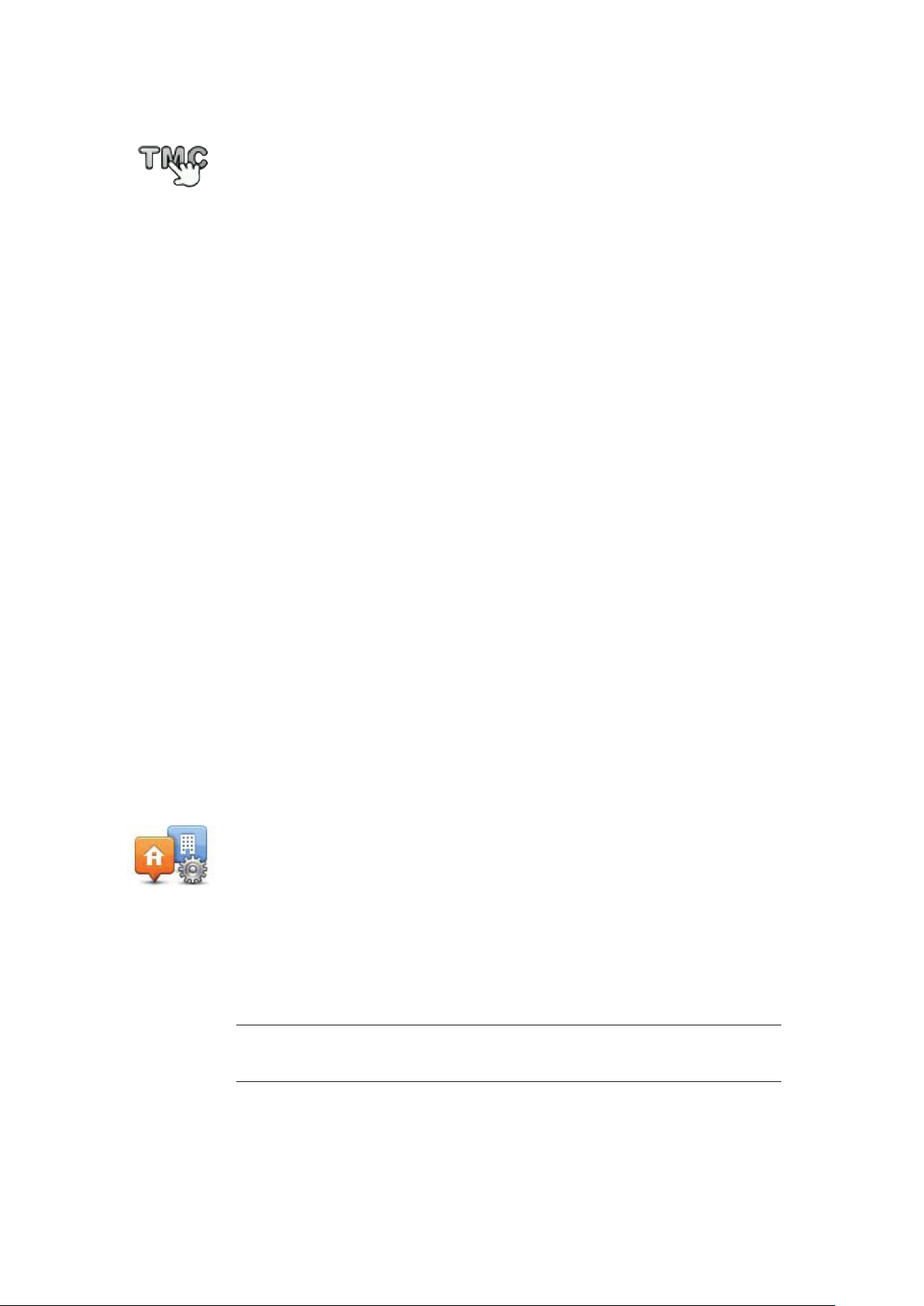
設定RDS-TMC交通路況資訊的電台頻率
如果您已 經知道所要 接收的RDS- TMC交通 路況資訊的 電台頻
率,請依照下列步驟手動設定頻道:
手動調頻
若要啟動此功能,必須先啟用手動調頻。若要這麼做,請點選
導航畫面中的交通狀態列,再點選路況設定。選取手動調整輸
入頻率,再點選確定。
1. 點選導航畫面中的交通狀態列。
2. 點選手動調頻。
3. 輸入電台的頻道。
4. 點選確定。
To mTo m裝 置開始搜尋電台 ,如 果沒 有找 到所 輸入 頻道的電
台,便會自動繼續搜尋下一個可使用的電台。
掌握每天的通勤時間與路況
「通勤路況」選單中的家到公司或是公司到家按 鍵,可讓您
只要點選一下按鍵就能夠檢視通勤的路徑,當您點選其中一個
按鍵時,裝置會檢查路徑上可能的延遲,若是有延遲的情況發
生,即會提供避免的路徑。
第一次使用家到公司選項時,您必須先依照下列步驟設定家與
公司的位置:
1. 點選裝置主選單中的加值服務後再點選交通路況按鍵。
2. 點選通勤路況。
家到公司
3. 點選變更家到公司。
4. 輸入住家地址。
5. 輸入公司地址。
注 意: 您在此設定的住家地址,與您在「偏好設定」選單中設定,以及在導航到
選單中出現的「住家地址」不同。
您現在可以開始使用「通勤路況」選單中的家到公司與公司到
家按鍵。
58
Page 59

舉例來說,若要檢視下班回家的路徑是否有延遲,請依照下列
步驟:
1.點選裝置主選單中的加值服務後再點選交通路況按鍵。
2. 點選通勤路況。
3. 點選公司到家。
隨即顯示導航畫面。
若要瞭解是否有更快的方式到家,請點選其他路徑,然後點選
減少延遲。
檢查所在地區的交通路況
想要瞭解所在地區的交通路況時,可使用地圖,請依照下列步
驟瞭解當地的交通路況及其詳細資訊:
瀏覽地圖
1. 點選裝置主選單中的加值服務後再點選交通路況按鍵。
2. 點選瀏覽地圖。
隨即顯示地圖瀏覽器。
3. 點選右上角的藍色指南針圖示。
地圖會以您目前所在的位置 為中心,並 以小圖示表示該地區
的任何交通事件。
4. 點選地圖中任何一個交通事件即可顯示更多詳細資訊。
隨即顯示第二個螢幕,提供 您所選事件 的詳細資訊。若想要
顯示附近其他的交通事件, 請點選第二 個螢幕中底端的左右
箭頭瀏覽。
59
Page 60

交通路況主選單
點選導航畫面中交通狀態列,以開啟「交通路況」選單,以下
為可使用的選項:
依照所接收的最新路況重新規劃路徑。
減少延遲
檢視家到公司通勤路徑的路況。
通勤路況
點選這個按鍵,可以顯示目前路徑在該地區的路況資訊。
顯示路況
瀏覽地圖
路況設定
在地圖上顯示交通事件概況。
更改路況設定。
60
Page 61

18.
TomTom
測速警告
TomTom測速警告服務會提供各種位置的警告,包括:
●
測速照相位置。
●
易肇事路段位置。
●
移動測速照相位置。
●
速度檢查照相位置。
●
收費路段照相位置。
●
交通號誌位置。
重要:請定期將您的導航裝置連線至TomTom HOME,以更新
測速警告位置清單。如果您的裝置能夠無線連線,則移動測速
照相位置可經由無線連線傳送給您。
當地圖上出現測速照相位置時,會發出警告聲音,警告您正接
近有設置測速相機的位置。
如果您發現某個位置有設置測速相機,但裝置卻未發出警告聲
音,您可以使用ONE/XL向TomTom通報新位置。
注 意: 上述測速警告服務會因各國是否有搜集到該類型照相資料而定, 目前台灣
測速照相警告
在您到達測速照相位置前15秒,便會開始一直發出警告。警告
的方式有三種:
●
TomTom ONE/XL發出警告聲音。
●
在導航畫面中出現測速照相 的類 型以 及距 相機 位置 的距離。
如果該相機的速度限制已回 報過,導航 畫面中也會出現該速
內建的是固定式測速照相資料。
限。
61
Page 62

● 在地圖上出現測速照相的位置。
變更警告方式
若要變更TomTom ONE/XL警告您有測速照相的方式,請點選
測速點設定按鍵。
測速點設定
接著您可以設定要離測速照相點多少距離時開始發出警告,以
及發出的聲音類型。
例如,若要變更接近固定測速照相點時播放的聲音,請依照下
列步驟:
1. 點選主選單的加值服務, 再點選測速照相。
2. 點選測速點設定。
隨即顯示測速照相類型清單 。在針對警 告設定的測速照相類
型旁會出現喇叭。
3. 點選固定測速照相。
提示:如果您要將所有照相類型的警告聲音變成同一種聲音,
請在上述的步驟4中點選<所有>,而不要點選固定測速照相。
4. 點選否可避免移除固定測速照相警告。
回報按鍵
5. 以秒為單 位輸入在到 達照相點多久時間前就開始發 出警告。
然後點選確定。
6. 點選發出 警告所使用 的聲音。例如,若要選取軍號 聲,請點
選Bugle。
7. 點選是儲存所做的變更。
若要在導航畫面中顯示回報按鍵,請依照下列步驟:
1. 點選主選單的加值服務。
62
Page 63

2. 點選測速照相。
3. 點選開啟回報按鍵。
回報按鍵會出現在導航畫面 的左側,如 果您已使用快速功能
表,該按鍵會新增至快速功能表的可用按鍵中。
在開車時回報新的測速照相點
1. 點選出現 在導航畫面 或快速功能表中的回報按鍵, 以記錄照
相點位置。
2. 點選移動照相或固定照相。
如果您點選 固定照相,請也說明該相機位於道路的哪一側及
該相機的類型。
3. 如果您要 回報特定的照相類型,請 點選進階,如果不 需要,
請前往步驟5。
4. 點選您要回報的照相類型。
注 意: 如果您選擇的照相類型有速度限制,您也可以輸入速度。
5. 請根據相機的位置點選道路這邊或道路另一側。
在家中回報新的測速照相點
您不必一定要在測速照相點的位置,才能回報新的位置。
若要回報新的測速照相點位置,請依照下列步驟:
1. 點選主選單的加值服務。
2. 點選測速照相。
3. 點選回報測速點。
4. 根據測速照相的類型點選移動照相或固定照相。
5. 使用地圖 瀏覽器找到 您要回報的照相點位置。使用 游標標示
確切的位置,然後點選完成。
6. 點選您要 回報的照相 類型,如有需要,請點選該相 機的速度
限制。
63
Page 64
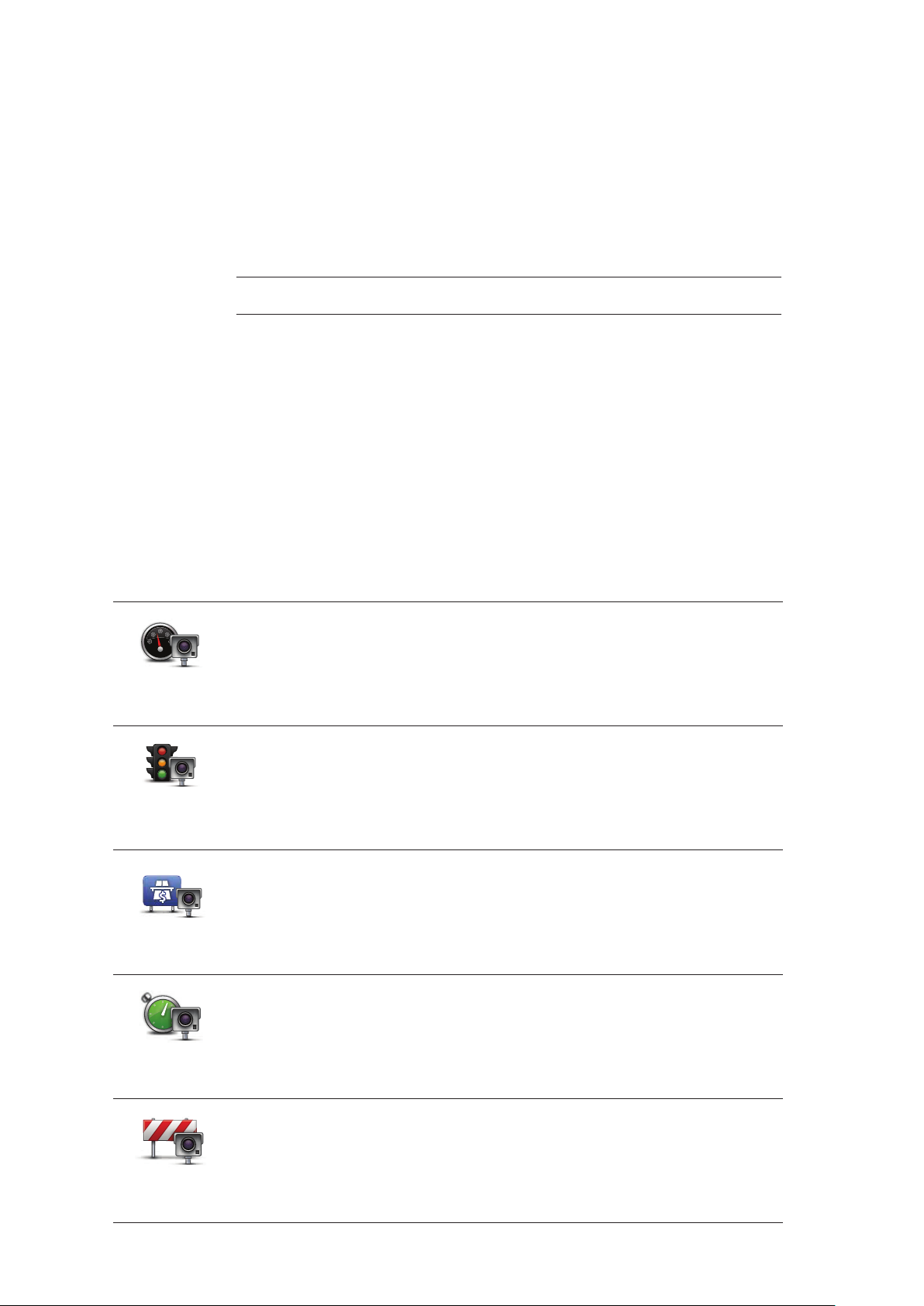
回報不正確的照相警告
您可能會在某處收到照相警告,但該處已不再設置相機。若要
回報錯誤的照相警告,請依照下列步驟:
1. 當您位在 一個沒有設 置相機的位置時,請點選導航 畫面中的
回報測速點。
注 意: 這必須在收到照相警告的20秒內完成。
2. 點選移除。
下次該裝置連線到TomTom HOME時,會將該照相警告回報
為不正確。
您可回報的測速照相類型
您在 回報 測速 照相 時, 可以 選取 您目 前所 回報 測速 照相 的類
型。
測速照相
交通號誌
收費道路
以下是不同的測速照相類型:
此測速照相類型會檢查通過車輛的速度。
此測速照相類型會檢查在交通號誌處違反交通規則的車輛。
此測速照相類型會監控收費道路屏障處的路況。
此測速照相類型會檢查兩個固定點之間的平均速度車輛。
速度檢查
車輛限制
此測速照相類型在限制通行的道路上檢查路況。
64
Page 65

其他照相
其他不在上述類別中的照相類型。
TomTom
回報測速點
測速點設定
測速照相選單
若要開啟測速照相選單,請點選主選單中的加值服務,然後點
選測速照相。
點選這個按鍵可回報新的測速照相點位置。
點選這個按鍵可設定您要接收的測速警告,以及每個警告所使
用的聲音。
點選這個按鍵可關閉測速警告。
關閉警告
開啟更新
開啟回報按鍵
點選這個按鍵可自動更新移動測速照相點位置的清單。固定測
速照相的清單不會自動更新,因為這些照相點不會像移動照相
點般的常常改變。
點選這個按鍵可以開啟回報按鍵。回報按鍵會出現在導航畫面
或快速功能表中。
65
Page 66

19.
TomTom HOME
簡介
To mTo m HO M E是 免費的 應用 程 式, 可讓電 腦幫 助 您管 理
TomTom ONE/XL導航裝置的內容。最好常常與HOME連線,
確保您的裝置永遠有最新的更新。
您可以執行下列各項功能,例如:
●
管理地圖、語音、景點等。
●
購買
TomTom
●
自動將最新的軟體與服務更新到您的裝置上。
●
進行備份與還原。
●
提供完整版本的使用手冊。
加值服務並管理您訂購的服務。
安裝
提示:每次連線到HOME時,建議您使用寬頻網際網路連線。
最好定期使用HOME備份導覽裝置。
TomTom HOME
請依照下列步驟在您的電腦上安裝TomTom HOME:
1.將電腦連線到網際網路。
2.使用USB連接線將裝置連接到電腦,然後開啟裝置電源。
開始安裝HOME。
注 意: 如果沒有自動安裝HOME,您也可以從tomtom.com/home 下載
當裝置連接到電腦上時,TomTom HOME會在裝置電源開啟時
自動啟動。
66
Page 67

我的TomTom帳號
若要使用 Tom Tom H OME下載 內容與服 務,您 必須 要有我的
MyTomTom帳號 。您可以在開始使用TomTom HO ME 時建立
帳號。
67
Page 68
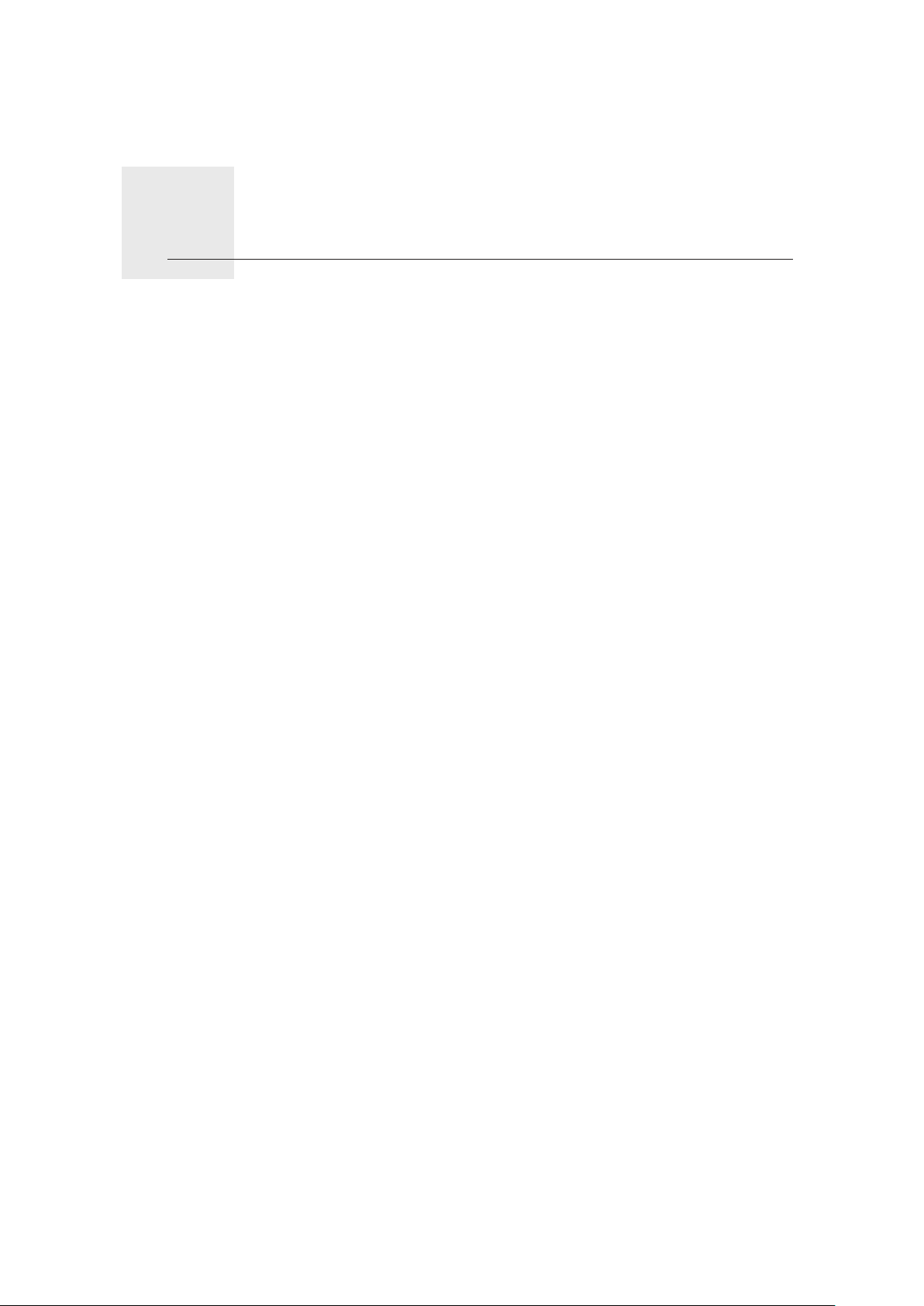
20.
附 錄
重要安全須知及警告
全球衛星定位系統
全球衛星定位系統( 以下概稱GPS)乃一衛星系統,提供全球定
位及計時資訊。GPS的運作及控制均由美國政府負責,該政府
負責維護其可用性及準確度。GPS之可用性及準確度或環境條
件的任何變 動,都可能影響您的TomTom裝置運作。TomTom
International B.V.(以下概稱本公司)及通騰科技股份有限公司
(TomTom Asia,Inc.)對GPS可用性及準確度不具有任何責任。
請小心使用
使用TomTom裝置(以下概稱 本產 品) 作為 行車 導航系統,開車
時您仍然必須小心駕駛。
飛機與醫院
飛機、醫院及許多地點大多禁止使用具有天線的裝置。請您在
上述地點時,不要使用本產品。
保養本產品
當您離開車子時,請不要將本產品或其配件留置在明顯處,以
免遭竊。
您可以為本產品設定密碼,每次您開機時必須輸入密碼。
建議 您在 本產 品上 使用 安全 設定 ,安 全設 定就 位於 「偏 好設
定」選單中。
68
Page 69

請妥善保養本產品,並以正確的方式加以清潔。
●
請使用軟布擦拭本產品螢幕,切勿使用任何的液體清潔液。
●
如果不小心將本產品弄濕了,請使用軟布擦乾它。
●
絕對不得打開本產 品機 殼。 打開機殼 可能 會發生危 險, 並使
保固失效。
●
請 勿將 本 產品 暴 露在 高 溫或 低 溫下, 以免造 成永久 性 的損
害。例 如, 請勿在炎 熱的 夏日 或在寒冷 的冬 天夜晚將 本產 品
留置車內。
關於電池
本產品採用鋰離子電池,請勿在潮濕及/或具腐蝕性的環境下
使用本產品。請勿將本產品放置、儲存、放在或靠近熱源、高
溫處或直接日曬處,也不要放在微波爐或加壓之容器中。請勿
將本產 品放在超 過攝氏6 0度(華 氏140度)之 處。若不 遵守以上
規定,則可能導致鋰離子電池漏電、增溫、爆炸或點燃,導致
人員受傷及/或造成損失。請勿刺破、打開或拆解電池。如果
電池漏電,而您接觸到外漏之電池內容物時,請用水徹底沖洗
身體接觸的部位,並尋求醫師協助。為確保您的安全並延長電
池壽命,當室溫過低(攝氏零度或華氏32度以下)或過高(超
過攝氏45度或華氏113度)時,產品便無法進行充電。
警告:本電池如果更換不正確會有爆炸的危險,請依本公司說
明書之規定處理用過的電池。
溫度:
標準操作:攝氏零下10度(華氏14度)到攝氏55度(華氏131度)
短時間儲存:攝氏零下20度(華氏負4度)到攝氏60度(華氏140度)
長時間儲存:攝氏零下20度(華氏負4度)到攝氏25度(華氏77度)
本產品所包含之鋰離子電池,用畢必須回收或以適
當方式丟棄。使用本產品時,僅能使用隨附的直流
電電源線(車內充電器/電 池線 )及 交流 電轉 接器 (家
用充電器)進行充電。
若需要回收本產品機體,請 聯絡當地經 過認可的TomTom服務
中心。
69
Page 70

標示的電池壽命為電池的可能最長壽命,只有在特定的氣壓條
件下才能達到最長電池壽命。電池最長壽命是依據平均使用狀
況估計而得。
如需延長電池壽命的技巧秘訣,請參閱下方所列適用於貴國的
常見問題集:
澳洲:www.tomtom.com/8703
捷克:www.tomtom.com/7509
德國:www.tomtom.com/7508
丹麥:www.tomtom.com/9298
西班牙:www.tomtom.com/7507
芬蘭:www.tomtom.com/9299
法國:www.tomtom.com/7506
匈牙利:www.tomtom.com/10251
義大利:www.tomtom.com/7505
荷蘭:www.tomtom.com/7504
波蘭:www.tomtom.com/7503
葡萄牙:www.tomtom.com/8029
俄羅斯:www.tomtom.com/10250
瑞典:www.tomtom.com/8704
英國:www.tomtom.com/7502
美國:www.tomtom.com/7510
CE標誌
本產品符合CE標誌對於產品在住家、商用、交通或輕工業環境
中使用的需求。
70
Page 71

R&TTE Directive規範
本公 司在此 聲明 此個人 導航裝置 符合 EU Dire cti ve 19 99/ 5/
EC 基本需 求與其他相 關條例 的規範。 如需遵循法 規聲明 ,請
至:www.tomtom.com/legal。
WEEE Directive規範
本 產 品 或 外 包 裝 的 這 個 符 號 , 表 示 處 置 本 產 品
關於本手冊
時不得當作家庭廢棄物處理。根據EU D ire cti ve
200 2/ 96/E C中 有關 廢電氣與 電子 設備(W EE E) 規
定,本電子產品不得以未分類的都市廢棄物處理。
請將本產品送回經銷點或您當地市政機構設定的回
收點進行回收。
本手冊乃經過細心製作。產品持續發展可能導致手冊部分內容
不符合更新之資訊。本手冊內容更動時將不另行通知。
本公司 對本 文件 內所含 之技 術及 編輯 疏 失或 遺漏 不具 任何責
任,對用戶使用本手冊所導致之偶然或必然性損害亦不負責。
本手冊記載之內容均具有著作權,未經本公司事先給予書面同
意時,手冊中任一部分均不得以任何形式進行複印或重製。
71
Page 72

21.
有關著作權之注意事項
©2009 TomTom International BV, The Netherlands
有。TomTom™與「雙手」標誌為TomTom International B.V.登
記之商 標或 註冊 商 標。 我們 對於內 嵌軟 體的有 條件 保固 與 終端
使用 者合 約均 適用於本產 品, 詳情 可參閱 w ww.t om to m.com /
legal。
資料來源
© 2009 Tele Atlas N.V. Based upon:
Topografische ondergrond Copyright © dienst voor het kadaster
en de openbare registers, Apeldoorn 2009.
© Ordnance Survey of Northern Ireland.
© IGN France.
© Swisstopo.
© BEV, GZ 1368/2009.
版 權所
© Geonext/DeAgostini.
© Norwegian Mapping Authority, Public Roads Administration /
© Mapsolutions
本產品包含英國地形測量局(Ordnance Survey)授權之地圖資
料,並經皇家文具署(Her Majesty's Stationery Office)署長許可
使用。© 2009 英國皇家版權與/或資料庫權所有,保留一切權利。
授權編號:100026920。
部分影像取自美國太空總署地球觀察站。
美國太空 總署地球觀 察站之宗旨是將 地球的最新 衛星影像與 相關
科學資訊公開在網際網路上,供大眾免費取得。
其重點在於地球氣候與環境的變遷:earthobservatory.nasa.gov/
. © DAV.
72
Page 73

22.
擔保人
TomTom
倘您係 於台 灣及 中國大 陸地 區購 買此 硬 體, 此有 限保 固係由
有限保固書
TomTom International B.V.
廣場35號)提供,並為其利益而約定。
本保固之範圍
1)
TomTom International B.V.
硬 體在 正 常使 用 下產 生 之組 裝 及零 件 損壞 ( 以下簡 稱“瑕
疵” ), 自您 購買 首日 起, 提供 為期 一( 1) 年之 保固 (以 下
簡稱“ 保固 期”)。 在保 固期 內,此硬 體將 由本公司 為您 免
費 提供 零 組件 或 組裝 之 維修 或 更換 ( 以下 簡 稱“本 有限保
固”)。本有限保固僅限於此硬體之更換。
本保固排除之範圍
2)本 有限保固不 適用於正常 之耗損, 及此硬體非 經本公司授 權
人員拆 封或 維修情形 ,及 此硬 體之任何 部分 因誤用、 溼氣 、
液體、 接近 或接觸熱 源、 意外 、濫用、 不遵 守此硬體 所附 之
(位於阿姆斯特丹
(以下簡 稱“本公司 ”)對此
1017 CT
雷布蘭
使用說 明、 疏忽、或 誤用 所造 成之損壞 。本 有限保固 不包 括
此硬體 表面 之損害。 本有 限保 固不適用 於任 何安裝於 此硬 體
之軟體 。本 有限保固 不包 括此 硬體之安 裝、 遷移和維 護及 有
關於上述之相關費用。
3)
LCD
常 現象 , 並不 會 影響 產 品正 常 功能 之 操作 , 因此螢 幕上之
亮、暗點不在本有限保固之適用範圍內。
如何主張保固
4)如 欲主張瑕疵 ,您必須在 保固期內 ,聯絡並將 此硬體送回 原
購買之零售商,或本公司依送修程序所指定之其他人。
螢幕係 屬製程複 雜之 零組件, 螢幕上之 亮、 暗點係屬 正
73
Page 74
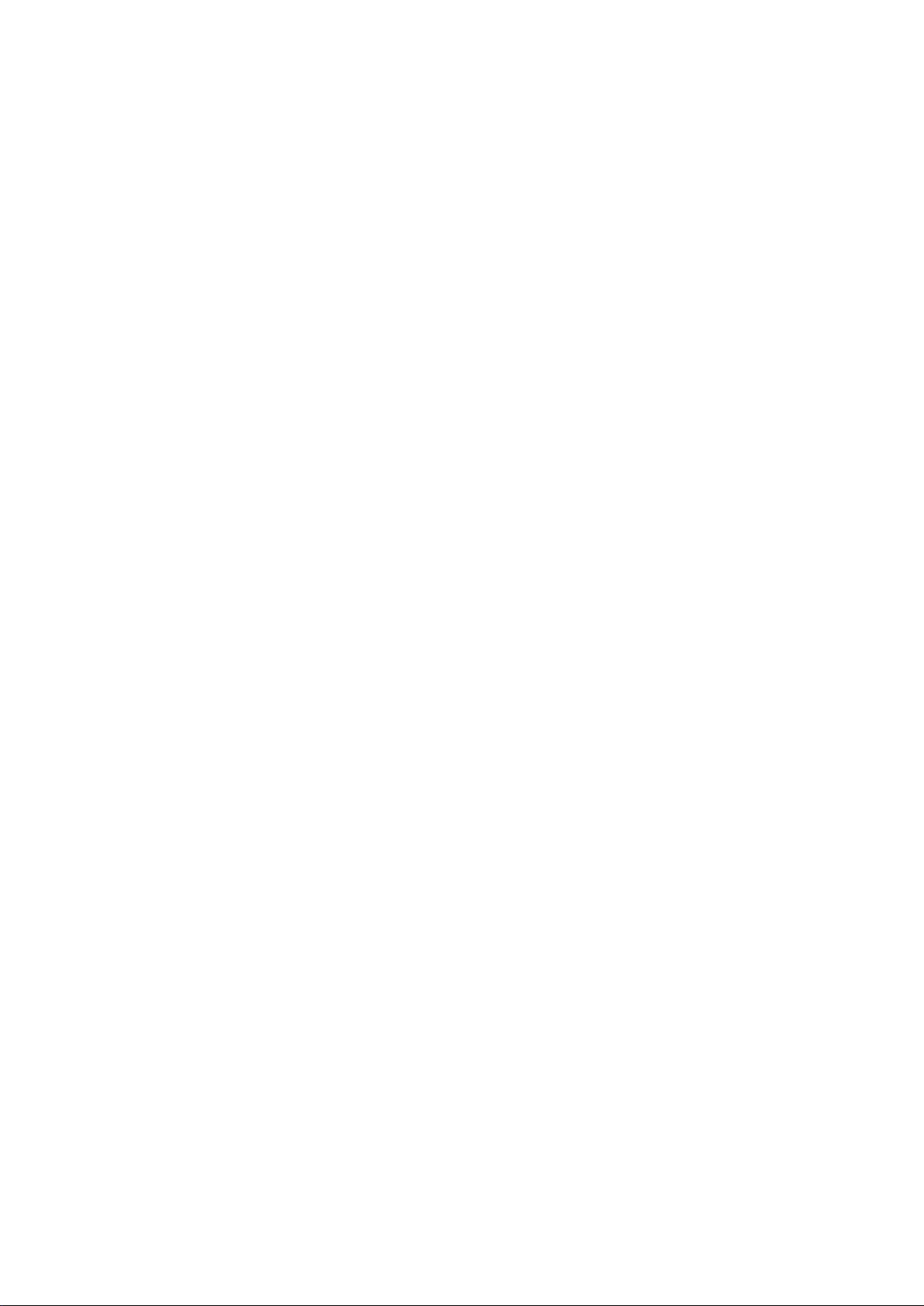
您的權利
5) 部份國家可能不允許排除或限制損害賠償。若本有限保固之任
何部份被認為無效或無法執行,其餘部份仍完全繼續有效。
6) 本有限保固係 本公 司對您唯 一明 示擔 保,取代 任何 其他經由
廣告、 文件 、包裝、 或其 他訊 息所為之 任何 其他明示 擔保 或
類似約定。
7) 除本有限保固 外, 且在相關 適用 法律 所允許之 最大 範圍內,
本公司 及其 供應商以 「現 狀且 包含其所 有缺 陷」之狀 態, 提
供此硬 體, 且茲此免 除所 有其 他擔保及 條件 ,不論為 明示 、
默示、 或法 律規定者 ,包 括但 不限於, 任何 對此硬體 之品 質
滿意度 、特 定目的適 合度 、可 靠度或可 利用 性、反應 之準 確
度或完 整性 、效果、 作工 精細 度、無電 腦病 毒、及合 理之 管
理及技 術之 默示擔保 、責 任、 或條件, 以及 因提供或 未提 供
透過此 硬體 、或因使 用此 硬體 所提供或 未提 供支援或 其他 服
8)本 有限保固不 影響相關國 家法規對 商品銷售所 規定之任何 法
9)本有限保固不可轉讓予任何他人。
責任之限制
10)在相關適用法律所允許之最大範圍內,本公司及其供應商,
務、資 訊、 軟體、及 相關 內容 之默示擔 保、 責任、或 條件 。
此外, 在相 關適用法 律所 允許 之最大範 圍內 ,本公司 對此 硬
體不受 第三 人侵犯、 或未 侵權 等事項, 不負 擔保責任 。此 免
除條款不適用於(i)任何與所有權相關之默示條件,及(ii)任何
與說明書相符之默示擔保。
定權利。
對您或 任何 第三人因 使用 或無 法使用此 硬體 而造成之 直接 、
間接、 附帶 、結果性 、或 其他 任何損害 (在 任一事件 中, 包
括 但不 限 於: 因 無法 使 用設 備 或存 取 資料 、 資料遺 失、業
務損失 、利 潤損失、 營業 中斷 等所造成 之損 害),皆 不負 責
任,縱使本公司已被告知該損害之可能性。
11)在相關適用法律所允許之最大範圍內,不論您因任何原因所
可能造 成之 損害(包 括但 不限 於:所有 在此 提及之損 害、 及
所有因 合約 或其他所 生之 直接 或一般損 害) ,本公司 及其 供
應商, 因本 合約造成 或與 本合 約相關之 全部 責任,以 您實 際
購買此硬體所支付之價金為限。
74
Page 75

12)在相關適用法律所允許之最大範圍內,本公司對於 (i) 其員
工及/或代 理人所為之任何詐欺行為,或 (ii ) 其員工 及/或
代理人所為任何具詐欺性質之不實陳述,不負責任。
13 )縱 有前述約定 ,在 任一方因本 身過 失所致之死 亡或 個人傷
害,或 因其 故意或重 大過 失所 致他方之 財產 損害時, 不受 該
約定之限制。
75
